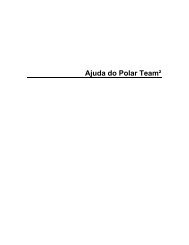das polar cardio gx system
das polar cardio gx system
das polar cardio gx system
- Keine Tags gefunden...
Erfolgreiche ePaper selbst erstellen
Machen Sie aus Ihren PDF Publikationen ein blätterbares Flipbook mit unserer einzigartigen Google optimierten e-Paper Software.
POLAR CARDIO GX HILFE
INHALTSVERZEICHNISInhaltsverzeichnis 2Einführung in <strong>das</strong> Polar Cardio GX System 8Das Polar Cardio GX System 8Systemanforderungen 9Schnellstart 9Medizinische Produkte zur professionellen Verwendung 9Trainingsartikel 9Bluetooth 10Einführung in die Hardware 11Systemanforderungen 11AV-Anforderungen 11PC-Systemvoraussetzungen 11Sonstige Anforderungen 11Polar Team² Basisstation Pro 12Frontansicht 13Polar Team² Ladegerät 14Polar Team² Sender 14LEDs und Signaltöne 15Basisstation 16Sendeeinheit 16Nicht gesicherter Sendeeinheiten-Modus 18So tragen Sie den Sender 192
Verwenden eines Computer für <strong>das</strong> Cardio GX System 20Systemanforderungen 20Lokales Netzwerk 20Einrichten des Cardio GX Systems 21Verwenden von zwei Computern im Cardio GX System 21Systemanforderungen 21Lokales Netzwerk 21Einrichten des Cardio GX Systems 22Zentral Tool 23Menü 23Trainingskalender und Registrierung 24Erstellen einer Kurseinheit 25Teilnehmer registrieren 25Bearbeiten einer Kurseinheit 26Teilnehmer aus der Registrierung entfernen 26Löschen einer Kurseinheit 27Zusammenfassung der Kurseinheit anzeigen 27Öffnen eines Kursberichtes eines Teilnehmers 27Erneutes Zusenden von Kursberichten 28Kursformen 28Zonen 28Motivierende Animationen 29Werbung 293
Erstellen einer Kursform 30Bearbeiten einer Kursform 30Entfernen einer Kursform 30Teilnehmerverwaltung 31Hinzufügen eines Teilnehmers 31Bearbeiten eines Teilnehmers 32Entfernen eines Teilnehmers 32Systemeinstellungen 32Basisstationen 33Sendeeinheiten 33Einrichten von Basisstationen 33Basis-Systemkonfigurationen 34Ersetzen der Haupt-Basisstation 35Einrichten eines Systems mit einer Basisstation 35Einrichten eines Systems mit mehreren Basisstationen 36Einrichten von weiteren Basisstationen 38Ersetzen einer Haupt-Basisstation 39Koppeln von Sendeeinheiten 39Entfernen von Sendeeinheiten aus dem System 40Zurücksetzen von Basisstationen 40Synchronisieren von Sendeeinheiten mit neuen Basisstationen 40Festlegen von E-Mail-Einstellungen 41Session Tool 424
Bildschirmschoner 42Vor dem Training 42Beginnen einer Herzfrequenz-basierten Kurseinheit 43Während des Trainings 43Regler 43Zonen 44Motivierende Animationen 44Nach dem Training 44Fehlerbehebung 46Tipps zur Suche 46Trainingsartikel 46Online-Training 46Trainingscomputer 47Sender 48Serviceinformationen 50Service 50Pflege- und Wartungshinweise 50Elastische Elektrodengurte 50Sendeeinheiten 51Ladegerät und Basisstation 51Wichtige Hinweise 51Gehen Sie auf Nummer sicher 51Wichtige Hinweise 535
Basisstation 53Geräte mit Wechselstrom 53So wählen Sie die richtige Stromquelle für Ihr Gerät aus: 53So vermeiden Sie Schäden an Stromkabeln und der Stromversorgung: 53Batteriebetriebene Geräte 54Nur für wiederaufladbare Batterien: 54Drahtlose Geräte 54Alle Geräte 54Versuchen Sie nicht, Reparaturen selbst auszuführen. 54Erstickungsgefahr 54Behördliche Informationen 55Basisstation 55Behördliche Informationen zu FCC-Normen 55Erklärung der FCC zur Strahlenbelastung 55Behördliche Informationen zu IC-Normen (Industry Canada) 56Erklärung zur Strahlenbelastung (IC, Industry Canada) 56Europa 56Südafrika 57Singapur 57Sender 57Behördliche Informationen zu FCC-Normen 57Behördliche Informationen zu IC-Normen (Industry Canada) 58Europa 586
Südafrika 59Singapur 59Ladegerät 59Behördliche Informationen zu FCC-Normen 59Behördliche Informationen zu IC-Normen (Industry Canada) 60Europa 60Südafrika 61Singapur 61Technische Spezifikationen 61Sender 61Technische Daten zur Hochfrequenz 61Ladegerät 61Bluetooth-Geräte 612,4 GHz-Geräte (z. B. Basisstation und Sender) 62Garantie und Haftungsausschluss 62Polar Cardio GX - Weltweite Garantie 62Haftungsausschluss 637
EINFÜHRUNG IN DAS POLAR CARDIO GXSYSTEMWillkommen bei Polar Cardio GX! Das Polar Cardio GX System ist die Lösung von Polar für <strong>das</strong>Gruppentraining in Fitness- und Reha-Centern. Das Polar Cardio GX System bietet Ihnen die Möglichkeit, dieIntensitäten Ihrer Teilnehmer in Ihren Gruppen-Trainingskursen zu überwachen und durch einen Bildschirm füralle zu visualisieren. Polar Cardio GX eignet sich für unterschiedliche Sportarten mit Indoor-Gruppentraining,wenn ein Computer und ein Bildschirm zur Verfügung stehen.DAS POLAR CARDIO GX SYSTEMDas Polar Cardio GX System besteht aus einer PC-Software, einer Basisstation, Sendern (Elektrodengurtund Sendeeinheit) sowie einem Ladegerät. Weitere Informationen über die Hardware finden Sie im AbschnittHardware dieser Hilfe. Das Cardio GX System kann entweder mit einem oder zwei kompatiblen Computerneingerichtet werden.Die PC-Software besteht aus zwei Komponenten:8
• Zentral Tool zum Verwalten von Kurseinheiten, Kursformen und Teilnehmern, zum Abspeichern vonKursdaten, zum Einrichten der Hardware und zum Registrieren für Kurseinheiten.• Session Tool zur Überwachung der Herzfrequenz während der Kurseinheit und zur Zusammenfassungder individuellen Herzfrequenz-Daten nach der Kurseinheit.Je nachdem, wie Sie Ihr Cardio GX System eingerichtet haben, können Zentral Tool und Session Tool aufdemselben oder auf verschiedenen Computern installiert werden.Wir empfehlen Ihnen, dieses Software-Hilfe vollständig zu lesen, bevor Sie beginnen, <strong>das</strong> Polar Cardio GXSystem zu verwenden. Dies ist die einfachste Möglichkeit zu lernen, wie Sie <strong>das</strong> System in ihrem Fitness-/Reha-Center nutzen.Wir empfehlen auch, alle Softwareaktualisierungen zu installieren, um über die neuesten Versionen derSoftwarefunktionen und der Benutzerführung zu verfügen.SYSTEMANFORDERUNGENMachen Sie sich mit den Systemanforderungen vertraut, bevor Sie <strong>das</strong> System einrichten.SCHNELLSTART1. Nach der Installation der Software öffnen Sie <strong>das</strong> Zentral Tool auf dem Windows Desktop.2. Richten Sie <strong>das</strong> Netzwerk und die Cardio GX Hardware mit dem Zentral Tool ein. WeitereInformationen finden Sie unter Systemeinstellungen.3. Richten Sie die Kursformen mit dem Zentral Tool ein.4. Erstellen Sie eine Kurseinheit und registrieren Sie die Teilnehmer mit dem Zentral Tool. Geben Siewährend der Registrierung die Sender an die Teilnehmer aus.5. Starten Sie eine Herzfrequenz-basierte Kurseinheit mit dem Session Tool im Kursraum.6. Nach dem Training wird eine individuelle Zusammenfassung der Kurseinheit angezeigt und per E-Mailan die Kursteilnehmer versendet.MEDIZINISCHE PRODUKTE ZUR PROFESSIONELLENVERWENDUNGDie professionelle Verwendung legt dem Hersteller, Händler und Nutzer des medizinischen Gerätes hoheStandards auf. Polar bietet Gebrauchsanleitungen und Schulungen für professionelle Nutzer, um den sicherenGebrauch der Polar Geräte zu garantieren.TRAININGSARTIKELWeitere Informationen zu physiologischen Aspekten und anderen Funktionen von Polar Produkten finden Siein der Polar Sammlung von Trainingsartikeln.9
EINFÜHRUNG IN DIE HARDWAREDas Polar Cardio GX System umfasst die folgende Hardware:• Polar Team² Basisstation Pro• Polar Team² Ladegerät• Polar Team² Sender bestehend aus Sendeeinheiten und Elektrodengurten.Machen Sie sich mit den Systemanforderungen vertraut, bevor Sie <strong>das</strong> System einrichten.Die LEDs und die akustischen Signale des Polar Team² werden im Thema LEDs und Signaltöne beschrieben.SYSTEMANFORDERUNGENJe nach der Konfiguration Ihres Polar Cardio GX Systems gibt es unterschiedlicheKonnektivitätsanforderungen. Die PC- und AV-Anforderungen sind für alle Cardio GX Benutzer gleich.Zusätzlich zu den unten angegebenen Systemvoraussetzungen wird empfohlen, die Systemtreiberregelmäßig zu aktualisieren.AV-ANFORDERUNGEN• Beamer (Mindestauflösung: 1024 x 768)• Bildschirm oder geeignete WandPC-SYSTEMVORAUSSETZUNGENPC-Systemvoraussetzungen:• 1,6-GHz-Prozessor• 1 GB RAM• 1 GB freier Festplattenspeicher• Monitor mit 1024 x 768 dpi• Microsoft Windows XP, Vista oder 7Empfohlene PC-Anforderungen• 2-GHz-Prozessor• 2 GB RAM• 5 GB freier Festplattenspeicher• Monitor mit mehr als 1024 x 768 dpi• Microsoft Windows XP, Vista oder 7• Ethernet-VerbindungSONSTIGE ANFORDERUNGENJe nach der Konfiguration Ihres Cardio GX Systems gibt es unterschiedliche sonstige Anforderungen.Anforderungen:11
• ein Router, wenn• mehrere Basisstationen• oder mehrere Computer vorhanden sind oder• <strong>das</strong> System mit dem Internet verbunden ist.• Crossover-Ethernet-Kabel (RJ45) zur Verbindung der Computer und der Basisstationen mitRouter/ComputerPOLAR TEAM² BASISSTATION PRODie Basisstation ist <strong>das</strong> Gerät, <strong>das</strong> die Sendeeinheiten mit Ihrem PC verbindet. Mit einem Cardio GX Systemkönnen bis zu drei Basisstationen verwendet werden. Die Anzahl der einsetzbaren Sendeeinheiten istabhängig von der Anzahl der Basisstationen:• eine (Haupt-) Basisstation: bis zu 28 Sendeeinheiten/Teilnehmer online• zwei Basisstationen (Hauptstation + eine weitere Basisstation): bis zu 56 Sendeeinheiten/Teilnehmeronline• drei Basisstationen (Hauptstation + zwei weitere Basisstationen): bis zu 80Sendeeinheiten/Teilnehmer onlineDie Hauptstation und die weiteren Basisstationen haben die gleiche Hardware. Die erste Basisstation, die Siemit dem System verbinden/im System registrieren, wird die Hauptbasisstation.'12
• Die Basisstation ist wasserbeständig. Sie kann demnach auch im Freien und im Regen verwendetwerden, solange der Anschlussstecker eingesteckt ist. Benutzen Sie im Regen immer die drahtloseVerbindung und Batteriestrom!• Mit dem Cardio GX Set wird ein Netzteil geliefert. Es gibt vier verschiedene Stecker für <strong>das</strong> Netzteil.Wählen Sie den richtigen Stecker und schließen Sie ihn am Netzteil an.• Wenn die Basisstation auf feuchtem Boden, z. B. nassem Rasen aufgestellt wird, müssen dieabnehmbaren Füße verwendet werden. Nutzen Sie die Füße auch während der Aufladung, um eineÜberhitzung zu vermeiden. Der Boden der Basisstation darf sich auf bis zu 60°C• erhitzen. Die Betriebstemperatur beträgt -20 ℃ - +60 ℃ . Während des Ladens beträgt die maximaleBetriebstemperatur 45 °C.• Es wird empfohlen, die Basisstation in einer Höhe von 2 Metern anzubringen, um <strong>das</strong> Signal zuoptimieren.• Wird die Basisstation an einer Wand angebracht, so muss der Stecker nach unten zeigen, besondersim Freien.• Mit dem Cardio GX Set wird ein Befestigungsset für die Wandmontage geliefert. Die Sockel, die mitdem Wand-Befestigungsset mitgeliefert werden, sind für Beton ausgelegt.• Überprüfen Sie die Signalreichweite, wenn die Basisstation von Metall umgeben ist.• Integriertes WLAN (IEEE802.11b).• Eingebautes Bluetooth (100 m Reichweite)• RJ45 Sendeeinheit für die Ethernet Verbindung• Wiederaufladbare Batterien mit bis zu 12 Stunden autonomem Betrieb. Ladezeit 4 StundenFRONTANSICHT1. Ladegerät und Stromanzeigen (siehe LEDs und Signaltöne)2. Zahlen-Anzeigen für die Verbindung und ein Bluetooth Logo (siehe LEDs und Signaltöne)3. Netztaste4. Ethernet-Anschluss, Stromanschluss und Reset-Taste unter der Abdeckung13
POLAR TEAM² LADEGERÄTDas Ladegerät dient zum Wiederaufladen der Batterien für die Sendeeinheiten und für <strong>das</strong> Koppeln der neuenSendeeinheiten.• Es lassen sich bis zu zehn Sendeeinheitengleichzeitig in <strong>das</strong> Ladegerät einschieben.• Die Sendeeinheiten werden in <strong>das</strong> Ladegeräteingeschoben, so<strong>das</strong>s die LED außerhalb desLadegerätes verbleibt. Das LED befindet sichneben dem buchstaben R des Polar Team²Logos. Die Sendeeinheiten werden in <strong>das</strong>Ladegerät eingeschoben, um die Batterienaufzuladen und die neuen Sendeeinheiten zukoppeln.• Das Ladegerät des Polar Team² ist nur zur Verwendung in Innenräumen gedacht (nichtwasserbeständig).• Mit dem Cardio GX Set wird ein Netzteil geliefert. Es gibt vier verschiedene Stecker für <strong>das</strong> Netzteil.Wählen Sie den richtigen Stecker und schließen Sie ihn am Netzteil an.• Mit dem Cardio GX Set wird ein Befestigungsset für die Wandmontage geliefert.POLAR TEAM² SENDERDer Sender besteht aus einem Gurt und einer Sendeeinheit. Der Sender ermittelt die Herzfrequenz undüberträgt sie über die Basisstation mit einer Bluetooth-Verbindung auf den PC. Während des Trainings könnendie Herzfrequenz-Daten auch mit einem kompatiblen Polar Trainingscomputer überwacht werden.14
Das Polar Cardio GX System beinhaltet 10 Sender. Zusätzliche Sender können als Zubehörteile gekauftwerden.• Die Sendeeinheit ist wasserfest, aber nicht zum Schwimmen geeignet.• Die Sendeeinheit befindet sich im Schlafmodus, wenn sie weder in <strong>das</strong> Ladegerät eingeschoben nocham Gurt befestigt ist.• Wenn die Datenübertragung während des Trainings unterbrochen wird, sucht die Sendeeinheitautomatisch eine neue Verbindung.• Die Sendeeinheiten sind mit induktiver Übertragungstechnologie von Polar ausgerüstet. FolgendePolar Trainingscomputer lassen sich z. B. mit dem Sender verwenden: FT1, FT2, FT4, FT7, FT40,FT60, FT80, RS100, RS300X, RS400 und RCX5. Die vollständige Liste der kompatiblenTrainingscomputer finden Sie auf der Polar Website.• Der Team² Sendergurt ist exklusiv für die Team² Sendeeinheit entwickelt worden; andere PolarSendegurte sind nicht mit der Team² Sendeeinheit kompatibel.• Wiederaufladbare Batterie, bis zu 24 Stunden autonomer Betrieb. Ladezeit 24 Stunden.• Integriertes Bluetooth (100 m Reichweite).• Informationen zum Material von Sendergurt und Sendeeinheit finden Sie im Kapitel TechnischeSpezifikationen.• Der Sendergurt kann in der Waschmaschine gewaschen werden.Siehe auch Tragen des Senders und Nicht-gesicherter Sendermodus.LEDS UND SIGNALTÖNEDie Basisstation und die Sendeeinheiten geben ihren Status mit verschiedenen LEDs und Signaltönen an.15
BASISSTATIONDie LEDs befinden sich auf der Frontseite der Basisstation.LEDLadeanzeigeFunktionGrüne LED leuchtet: Stromkabel ist angeschlossen und/oder Batterie istaufgeladen.Rote LED leuchtet: Batterie ist schwach und wird geladen.Rote LED blinkt alle 5 Sekunden: Batterie ist schwach und wird nichtgeladen.Rote LED blinkt 3 Sekunden lang, und Gerät wird automatischausgeschaltet: Batterie ist leer.StromanzeigeBasisstation ist eingeschaltet.Basisstation ist betriebsbereit. Nach dem Einschalten dauert es ca. 1 Minute,bis die Basisstation eingeschaltet ist.An untergeordneten Basisstationen ist dies die einzige LED zur Anzeige derBetriebsbereitschaft der Basisstation. Beachten Sie bitte, <strong>das</strong>s auch dieHaupt-Basisstation eingeschaltet und betriebsbereit sein muss.Ein PC ist mit der Basisstation verbunden und die Cardio GX Software wirdausgeführt.Mindestens eine Sendeeinheit ist über Bluetooth mit der Basisstationverbunden.Die LED leuchtet an der Haupt-Basisstation, wenn mindestens eineuntergeordnete Basisstation mit der Haupt-Basisstation verbunden ist(automatisch und drahtlos).SENDEEINHEITIn der folgenden Tabelle werden die Leucht- und Tonsignale während des Trainings beschrieben.LED/SignaltonGrüne LED blinktsynchron zurHerzfrequenz.FunktionSendeeinheit erkennt <strong>das</strong> Herzfrequenz-Signal und ist bereit für dieÜbertragung.16
Rote LED blinktsynchron zurHerzfrequenz.Signalton für Beginnder Übertragung, einPiepton.Grüne LED blinkt alle 3Sekunden.Signalton für Ende derÜbertragung, zweiPieptöne.Rote LED blinkt 30Sekunden lang alle 5Sekunden doppelt.Sendeeinheit erkennt <strong>das</strong> Herzfrequenz-Signal und ist bereit für dieÜbertragung. Wenig Speicher oder Batterie ist schwach.Sendeeinheit beginnt mit dem Messen und Übertragen der Herzfrequenz.Sendeeinheit überträgt Daten.Sendeeinheit beendet <strong>das</strong> Messen und Übertragen der Herzfrequenz.Übertragung kann nicht gestartet werden.Signalton für Ende derAufzeichnung.Rote LED blinkt 10Minuten lang alle 5Sekunden doppelt.Übertragung wurde beendet, weil die Batterie leer ist.Signalton für Ende derÜbertragung.In der folgenden Tabelle werden die LEDs und Signaltöne beschrieben, die möglicherweiseleuchten/ausgegeben werden, während die Sendeeinheiten geladen werden/sich im Ladegerät befinden.LED/SignaltonRote LED leuchtet 5Sekunden lang.FunktionSendeeinheit ist korrekt in <strong>das</strong> Ladegerät eingeschoben.Kurzer Signalton.Rote LED blinkt alle 5Sekunden.Grüne LED blinkt alle10 Sekunden.Grüne LED leuchtet.Sendeeinheit wird geladen.Batterie der Sendeeinheit ist aufgeladen.Während des Koppelns kann der Benutzer die Verbindung zwischen einerneuen Sendeeinheit und dem System durch Entfernen der Sendeeinheit ausdem Ladegerät aktivieren.17
Rote LED leuchtet 5Sekunden lang.Drei kurze Signaltöne.Sendeeinheit ist korrekt in <strong>das</strong> Ladegerät eingeschoben, befindet sich aber imnicht gesicherten Modus.• Wenn eine Sendeeinheit bereits mit einer Basisstation gekoppeltwurde, muss sie sich im ungesicherten Modus befinden, damit sie ineine andere Basisstation eingeführt werden kann.• Wenn eine Sendeeinheit mit dem System verbunden wird, kann sie imnicht gesicherten Modus nicht mit dem System kommunizieren.Um in den gesicherten Modus zu wechseln, nehmen Sie die Sendeeinheit ausdem Ladegerät heraus und schieben Sie sie dann frühestens nach 3 Sekundenwieder ein. Nur ein Ton sollte zu hören sein.NICHT GESICHERTER SENDEEINHEITEN-MODUSSendeeinheiten können sich im gesicherten oder im nicht gesicherten Modus befinden. Die Modi bedeuten imWesentlichen:• im gesicherten Modus ist die Sendeeinheit vor Bluetooth Geräten verborgen, indem verhindert wird,<strong>das</strong>s diese die Sendeeinheit aufspüren und• im nicht gesicherten Modus ist die Sendeeinheit für alle Bluetooth Geräte sichtbar.So erkennen Sie die Einstellung:Die Sendeeinheit befindet sich im gesicherten Modus, wenn beim Einstecken in <strong>das</strong> Ladegerät nur ein kurzerTon zu hören ist. Die Sendeeinheit befindet sich im nicht gesicherten Modus, wenn beim Einstecken in <strong>das</strong>Ladegerät drei kurze Töne zu hören sind. Siehe LEDs und Signaltöne.So ändern Sie die Einstellung:Wenn eine Sendeeinheit in <strong>das</strong> Ladegerät eingeschoben wird, geht sie standardmäßig in den gesichertenModus über. Versetzen Sie die Sendeeinheit in den nicht gesicherten Modus, indem Sie sie aus demLadegerät herausnehmen und innerhalb von 3 Sekunden wieder einschieben, während <strong>das</strong> Ladegerät an eineWandsteckdose angeschlossen ist. Wenn Sie mehrere Sendeeinheiten in den ungesicherten Modusüberführen möchten, ist es am einfachsten, alle Sendeeinheiten in <strong>das</strong> Ladegerät einzuführen und danach denStecker herauszuziehen und innerhalb von 3 Sekunden wieder anzuschließen.Verwendung:Normalerweise befinden sich die Sendeeinheiten immer im gesicherten Modus. Der nicht gesicherte Moduswird nur in den folgenden Fällen benutzt:18
• die Kombination der Basisstation hat sich geändert und die Sendeeinheiten müssen mit der neuenKombination synchronisiert werden oder• die Sendeeinheit wurde vorher mit einer Basisstation gekoppelt und wurde jetzt mit einer anderengekoppelt.SO TRAGEN SIE DEN SENDERDamit die Sender ordnungsgemäß funktionieren(Erkennen und Übertragen von Herzfrequenz-Daten),sind folgende Anweisungen zu befolgen.1. Befeuchten Sie die Elektroden des Gurtes sehrgut unter fließendem Wasser.2. Befestigen Sie den Sender am elastischenGurt. Stellen Sie die Gurtlänge so ein, <strong>das</strong>s derGurt fest, jedoch nicht zu eng anliegt.3. Legen Sie den Gurt so um die Brust, <strong>das</strong>s er beiHerren unter dem Brustmuskel, bei Damenunter dem Brustansatz sitzt, und haken Sie denHaken in die Schlaufe am anderen Ende desGurtes ein.• Wenn Sie einen Sport-BH tragen, legenSie den Gurt unterhalb des BHs an.4. Überprüfen Sie, ob die befeuchteten Elektrodendirekt auf der Haut aufliegen und ob <strong>das</strong> PolarLogo des Senders nach außen zeigt und in derrichtigen Position sitzt.• Sobald Ihre Herzfrequenz vom Sendererkannt und übertragen wird, ertönt einkurzer Signalton und eine grüne LED ander Sendeeinheit beginnt zu blinken.Jetzt können Sie Ihre Herzfrequenz auchmit einem kompatiblen Polar Trainingscomputer überwachen.Trennen Sie nach dem Training die Sendeeinheit vom Gurt und befolgen Sie die Pflege- undWartungshinweise.Eine Team² Sendeeinheit kann nur mit einem Team² Gurt verwendet werden.19
VERWENDEN EINES COMPUTER FÜR DAS CARDIO GXSYSTEMSYSTEMANFORDERUNGENNähere Informationen zu den Systemanforderungen finden Sie unter Systemanforderungen.LOKALES NETZWERKUm Ihren PC mit der Basisstation und dem Internet zu verbinden, müssen Sie ein lokales Netzwerkeinrichten. In der Regel wird ein lokales Netzwerk mithilfe eines Routers eingerichtet.• Der Router wird mit dem Internet verbunden.• Der Computer wird mit dem Router verbunden. Der Computer kann über den Router auf <strong>das</strong> Internetzugreifen.• Die Haupt-Basisstation wird mit dem Router über <strong>das</strong> im Set enthaltene Netzwerkkabel verbunden.• Die optionalen weiteren Basisstationen werden mit dem Router über <strong>das</strong> im Set enthalteneNetzwerkkabel verbunden. Optional können die weiteren Basisstationen über die Haupt-Basisstationdrahtlos mit dem Cardio GX System verbunden werden. Die drahtlose Verbindung erfolgt automatisch,nachdem die weiteren Basisstationen eingeschaltet wurden.20
EINRICHTEN DES CARDIO GX SYSTEMS1. Installieren Sie beide Teile der Cardio GX Software auf dem Computer, indem Sie während derInstallation die Option Full (Vollständig) wählen. Stellen Sie sicher, <strong>das</strong>s der Computer mit dem Routerverbunden ist.2. Richten Sie die Basisstationen (Haupt- und weitere Basisstationen) mit dem Zentral Tool ein. WeitereInformationen finden Sie unter Einrichten von Basisstationen.3. Richten Sie die Sendeeinheiten mit dem Zentral Tool ein. Weitere Details finden Sie unter Koppeln vonSendeeinheiten.Weitere Informationen finden Sie unter Systemeinstellungen.Das Cardio GX System kann jetzt verwendet werden. Fahren Sie mit der Erstellung der ersten Kurseinheitfort.VERWENDEN VON ZWEI COMPUTERN IM CARDIO GXSYSTEMSYSTEMANFORDERUNGENNähere Informationen zu den Systemanforderungen finden Sie unter Systemanforderungen.LOKALES NETZWERKUm <strong>das</strong> Zentral Tool und <strong>das</strong> Session Tool auf getrennten Computern zu verwenden, muss in IhremFitnessstudio ein lokales Netzwerk verfügbar sein. In der Regel wird ein lokales Netzwerk mithilfe einesRouters eingerichtet.• Der Router wird mit dem Internet verbunden.• Der Zentral Tool Computer wird mit dem Router verbunden. Der Zentral Tool Computer kann überden Router auf <strong>das</strong> Internet zugreifen.• Die Haupt-Basisstation wird mit dem Router über <strong>das</strong> im Set enthaltene Netzwerkkabel verbunden.• Der Session Tool Computer wird mit dem Router verbunden.• Die optionalen weiteren Basisstationen werden mit dem Router über <strong>das</strong> im Set enthalteneNetzwerkkabel verbunden. Optional können die weiteren Basisstationen über die Haupt-Basisstationdrahtlos mit dem Cardio GX System verbunden werden. Die drahtlose Verbindung erfolgt automatisch,nachdem die weiteren Basisstationen eingeschaltet wurden.21
EINRICHTEN DES CARDIO GX SYSTEMS1. Installieren Sie <strong>das</strong> Zentral Tool auf dem Zentral Tool Computer. Stellen Sie sicher, <strong>das</strong>s der ZentralTool Computer mit dem lokalen Netzwerk verbunden ist.2. Richten Sie die Basisstationen (Haupt- und weitere Basisstationen) mit dem Zentral Tool Computerein. Weitere Informationen finden Sie unter Einrichten von Basisstationen.3. Richten Sie die Sendeeinheiten mit dem Zentral Tool Computer ein. Weitere Details finden Sie unterKoppeln von Sendeeinheiten.4. Installieren Sie <strong>das</strong> Session Tool auf dem Session Tool Computer. Stellen Sie sicher, <strong>das</strong>s derSession Tool Computer mit dem lokalen Netzwerk verbunden ist.Weitere Informationen finden Sie unter Systemeinstellungen.Das Cardio GX System kann jetzt verwendet werden. Fahren Sie mit der Erstellung der ersten Kurseinheitfort.22
ZENTRAL TOOLDie Cardio GX Software besteht aus zwei Komponenten: Dem Zentral Tool zum Verwalten vonTrainingseinheiten, Kursformen und Teilnehmern, zum Abspeichern von Kursdaten, zum Einrichten derHardware und zum Registrieren für Kurseinheiten. Das Zentral Tool wird von den Cardio GX Hauptnutzernund dem Empfangspersonal des Fitness-/Rehacenters genutzt.Die andere Komponente der Software ist <strong>das</strong> Session Tool, welches zur Überwachung der Herzfrequenzwährend einer Kurseinheit und zur Zusammenfassung der individuellen Herzfrequenz-Daten nach dem Kursdient.MENÜDateiÄndern Sie die Sprache der Software mit der Auswahl Datei > Sprache. Die verfügbaren Sprachen sindEnglisch, Deutsch, Französisch, Spanisch, Italienisch und Portugiesisch. Die neue Sprache wird erst nacheinem Neustart übernommen.Legen Sie die E-Mail-Einstellungen mit der Auswahl Datei > E-Mail Einstellungen fest. Diese müsseneingestellt werden, um die individuellen Kursbericht nach den Kurseinheiten an die Teilnehmer zu senden.Zeigen Sie eine Zusammenfassung der gespeicherten Kursdaten mit der Auswahl Datei >Datenzusammenfassung an.23
Verlassen Sie <strong>das</strong> Zentral Tool mit der Auswahl Datei > Verlassen. Beachten Sie, <strong>das</strong>s <strong>das</strong> Zentral Tool imHintergrund weiter läuft. Schließen Sie <strong>das</strong> Zentral Tool, indem Sie rechts auf <strong>das</strong> Cardio GX Icon in derTaskleiste klicken und Zentral Tool schließen wählen.HilfeZum Öffnen der Hilfe für die Software wählen Sie Hilfe > Hilfethemen oder drücken Sie auf der Tastatur F1.Öffnen Sie die Polar Supportseiten mit der Auswahl Hilfe > Produktsupport.Öffnen Sie die Polar Website mit der Auswahl Hilfe > Polar Website.Zum Suchen nach Updates der Software wählen Sie Hilfe > Nach Updates suchen. Wir empfehlen Ihnen,alle verfügbaren Software-Updates zu installieren, um die neuesten Software-Funktionen undGebrauchsanleitungen zu erhalten.Um die Version der Polar Cardio GX Software und weitere Informationen zu ermitteln, wählen Sie Hilfe >Info.TRAININGSKALENDER UND REGISTRIERUNGSie haben Zugang zum Trainingskalender und zur Registrierung im Zentral Tool, indem Sie Traingskalenderauswählen. Eine Kurseinheit muss dem Trainingskalender vor Beginn zugefügt werden. Trainer undTeilnehmer müssen ebenfalls für den Kurs in dieser Ansicht registriert werden. Sie müssen <strong>das</strong> Systemeinrichten, bevor Sie Herzfrequenz-basierte Kurseinheiten erstellen.Jede Kurseinheit wird basierend auf einer Kursform erzeugt. Das Hinzufügen einer neuen Kurseinheit erfolgtschnell und einfach, da die meisten Kurseinstellungen bereits in der Kursform bestimmt sind. Die Kursformensind im Zentral Tool im Abschnitt Kursformen festgelegt. Es kann eine unbegrenzte Anzahl vonKurseinheiten im Cardio GX erstellt werden.Sie können den Trainingskalender auf drei verschiedene Arten laden.• Wechseln Sie zwischen den Wochen, indem Sie den Pfeil über dem Kalender nutzen.• Wählen Sie eine andere Woche mit der Kalender-Taste.• Setzen Sie die Ansicht auf die aktuelle Woche zurück, indem Sie die Heute-Taste drücken,Fügen Sie einen neuen Kurs durch Doppelklicken auf <strong>das</strong> gewünschte Datum und die Uhrzeit hinzu.Hinzugefügte Kurseinheiten werden im Trainingskalender angezeigt. Öffnen Sie einen zukünftigen oderabgehaltenen Kurs, indem Sie sie doppelt anklicken.Weitere Details finden Sie unter:• Erstellen einer Kurseinheit• Registrieren von Teilnehmern24
• Ändern einer KurseinheitDie Datums- und Zeitformate des Trainingskalenders werden auf Basis der Datums- und Zeiteinstellungenvon Windows eingestellt.ERSTELLEN EINER KURSEINHEIT1. Öffnen Sie <strong>das</strong> Zentral Tool. Gehen Sie auf Trainingskalender.2. Klicken Sie <strong>das</strong> gewünschte Datum und die Uhrzeit doppelt an, um eine Kurseinheit hinzuzufügen.3. Ändern Sie die Einstellungen des Kurses (Name, Datum, Startzeit, Dauer, Wiederholungen, Kursformund Ort).4. Klicken Sie auf Speichern, um die Kurseinheit zu speichern.Erstellen Sie den Kursplan im Voraus, indem Sie Kurseinheiten bestimmen, die sich wiederholen.Kurseinheiten können so eingestellt werden, <strong>das</strong>s sie sich täglich oder wöchentlich wiederholen.Kehren Sie zum Trainingskalender zurück oder registrieren Sie einen Trainer und Teilnehmer. WeitereInformationen über die Registrierung finden Sie unter Registrieren von Teilnehmern.TEILNEHMER REGISTRIERENTrainer und Teilnehmer müssen ebenfalls für den Kurs registriert werden, wenn sie im Fitness-/Rehacentereintreffen. Die Informationen des Teilnehmers werden gesammelt und die Sendeeinheiten werden denTeilnehmern während der Registrierung ausgeteilt. Die Registrierung erfolgt gewöhnlich am Emfpang IhresFitness-/Rehacenters.Zuzüglich zur Nummer der Sendeeinheit sind folgende Informationen zum Teilnehmer obligatorisch:Spitzname, Geburtsjahr und maximale Herzfrequenz. Zusätzlich können folgende Informationen zumTeilnehmer während der Registrierung gesammelt werden: Geschlecht, Gewicht, Körpergröße und E-Mail-Adresse. Der Spitzname wird während des Kurses auf dem Bildschirm angezeigt. Die E-Mail-Adresse wirdbenötigt, wenn der Teilnehmer nach der Kurseinheit einen Kursbericht erhalten möchte.Die maximale Herzfrequenz wird auf Basis des Alters (220 - Alter = maximale Herzfrequenz) bestimmt, kannjedoch geändert werden, wenn eine gemessene maximale Herzfrequenz des Teilnehmers bekannt ist. DieKalorienermittlung ist genauer, wenn die maximale Herzfrequenz korrekt eingestellt ist. Körpergröße, Gewichtund Geschlecht beeinflussen auch die Kalorienermittlung.Der Trainer und die Teilnehmer werden gleichermaßen registriert. Der Trainer muss vor dem Beginn derKurseinheit registriert werden, aber die Teilnehmer können auch noch nach Beginn angemeldet werden.1. Öffnen Sie <strong>das</strong> Zentral Tool. Gehen Sie auf Trainingskalender.2. Erstellen Sie eine neue Kurseinheit oder öffnen Sie eine vorhandene Kurseinheit, indem Sie sie imKalender doppelt anklicken.3. Nehmen Sie eine Sendeeinheit.25
4. Tragen Sie die Nummer der Sendeeinheit in <strong>das</strong> erste Feld ein.5. Ändern Sie den Spitznamen des Teilnehmers. Wenn die Software entdeckt, <strong>das</strong>s Teilnehmer mitgleichen Nutzernnamen im System gespeichert sind, schlägt die Software diese vor. Wählen Sie einenvorgeschlagenen Teilnehmer oder erstellen Sie einen neuen, indem Sie einen einzigartigenSpitznamen eingeben, Beim Auswählen eines existierenden Teilnehmers wird dieTeilnehmerinformation automatisch eingestellt. Die Teilnehmerinformationen kann geändert werden,indem die Ändern-Taste am Ende der Zeile gedrückt wird.Alle Teilnehmer im Cardio GX System und in einer Kurseinheit müssen unterschiedliche Spitznamenund E-Mail-Adressen haben.6. Beim Erstellen eines neuen Teilnehmers tragen Sie <strong>das</strong> Geburtsjahr des Teilnehmers ein. Diemaximale Herzfrequenz wird automatisch kalkuliert. Ändern Sie die maximale Herzfrequenz, wenneine genauere Herzfrequenz verfügbar ist.7. Tragen Sie die optionalen Informationen ein.8. Klicken Sie auf Speichern, um die Einstellungen zu speichern.Alle Teilnehmer, die sich für eine Kurseinheit registriert haben, werden automatisch in derTeilnehmerverwaltung gespeichert. Ihre Informationen können in der Teilnehmerverwaltung und in derRegistrierungsansicht geändert werden. Teilnehmer können auch manuell in der Teilnehmerverwaltung demSystem hinzugefügt werden. Weitere Details finden Sie unter Teilnehmerverwaltung.Ein individueller Kursbericht kann nicht an den Teilnehmer gesendet werden, wenn die E-Mail-Adressewährend der Registrierung nicht eingetragen worden ist.BEARBEITEN EINER KURSEINHEIT1. Öffnen Sie <strong>das</strong> Zentral Tool. Gehen Sie zu Trainingskalender.2. Klicken Sie auf eine vorhandene Kurseinheit doppelt, um sie zu bearbeiten.3. Ändern Sie die Einstellungen des Kurses (Name, Datum, Startzeit, Dauer, Wiederholungen, Kursformund Ort) oder registrieren Sie einen Trainer und Teilnehmer. Weitere Informationen über dieRegistrierung finden Sie unter Registrieren von Teilnehmern.Teilnehmer können auch registriert werden, wenn der Kurs bereits begonnen hat.4. Klicken Sie auf Speichern, um die Änderungen zu speichern.Beachten Sie, <strong>das</strong>s eine Kurseinheit nach Abschluss nicht mehr geändert werden kann.TEILNEHMER AUS DER REGISTRIERUNG ENTFERNEN1. Öffnen Sie <strong>das</strong> Zentral Tool. Gehen Sie auf Trainingskalender.2. Öffnen Sie eine vorhandene Kurseinheit, indem Sie sie im Kalender doppelt anklicken.26
3. Klicken Sie auf die Lösch-Taste (X) am Ende der Reihe, um den Teilnehmer aus der Kurseinheit zuentfernen.4. Klicken Sie auf Speichern, um die Einstellungen zu speichern.Beachten Sie, <strong>das</strong>s der Teilnehmer nicht aus dem System entfernt ist.LÖSCHEN EINER KURSEINHEIT1. Öffnen Sie <strong>das</strong> Zentral Tool. Gehen Sie auf Trainingskalender.2. Klicken Sie eine vorhandene Kurseinheit mit der rechten Maustaste an.3. Wählen Sie Kurseinheit löschen. Das Löschen muss bestätigt werden.Eine Kurseinheit kann auch in der Registrierungsansicht gelöscht werden, indem Sie dieSchaltflächeKurseinheit löschen verwenden.ZUSAMMENFASSUNG DER KURSEINHEIT ANZEIGEN1. Öffnen Sie <strong>das</strong> Zentral Tool. Gehen Sie auf Trainingskalender.2. Klicken Sie eine abgehaltene Kurseinheit doppelt an, um die Zusammenfassung der Kurseinheitanzuzeigen.3. Klicken Sie auf Schließen, um zum Trainingskalender zurückzukehren.Siehe auch:• Öffnen eines Kursberichtes eines Teilnehmers• Erneutes Versenden von KursberichtenÖFFNEN EINES KURSBERICHTES EINES TEILNEHMERSDie gleichen Kursberichte, die per E-Mail nach der Kurseinheit versendet worden sind, sind in derZusammenfassung der Kurseinheit verfügbar.1. Öffnen Sie <strong>das</strong> Zentral Tool. Gehen Sie auf Trainingskalender.2. Klicken Sie auf eine abgehaltene Kurseinheit doppelt, um die Zusammenfassung der Kurseinheitanzusehen.3. Klicken Sie doppelt auf den Nutzernamen des Teilnehmers in der Zusammenfassung der Kurseinheit,um den individuellen Kursbericht des Teilnehmers zu öffnen.27
Der Kursbericht (PDF) ist geöffnet. Speichern Sie den Kursbericht bei Bedarf ab oder drucken Sie ihn aus.ERNEUTES ZUSENDEN VON KURSBERICHTENNach einer Kurseinheit werden die Kursberichte den Teilnehmern, die ihre E-Mail-Adresse bei derRegistrierung angegeben haben, zugesandt. Wenn die Cardio GX Software nicht in der Lage war, die Berichtenach einem Kurs zuzusenden, erscheint eine Meldung in der Ansicht der Zusammenfassung der Kurseinheit.Um die Kursberichte nochmals zu senden:1. Öffnen Sie <strong>das</strong> Zentral Tool. Gehen Sie auf Trainingskalender.2. Klicken Sie eine abgehaltene Kurseinheit doppelt an, um die Zusammenfassung der Kurseinheitanzusehen.3. Wählen Sie die Teilnehmer durch ankreuzen der Boxen oder klicken Sie auf Alle auswählen unterhalbder Liste.4. Klicken Sie auf Bericht senden, um die Kursberichte an die ausgewählten Teilnehmer zu senden.KURSFORMENSie haben Zugang zu den Einstellungen der Kursformen im Zentral Tool, indem Sie Kursformen auswählen.Kursformen sind Vorlagen für Herzfrequenz-basierte Kurseinheiten: Kursformen können verschiedeneAnzahlen an Zonen, verschiedene Kombinationen oder motivierende Animationen und verschiedenartigeWerbung enthalten. Kursformen beschleunigen die Erstellung von Kurseinheiten, da die meistenKurseinstellungen bereits in der Kursform bestimmt sind.Standardmäßig ist in der Cardio GX Software eine Kursform enthalten (Polar SportZonen). Sie können sienicht entfernen oder ihre Zonen ändern, aber Sie können Animationen oder Werbung hinzufügen. Es kann eineunbegrenzte Anzahl von Kurseinheiten im Cardio GX erstellt werden.ZONENZonen basieren entweder auf einer maximalen Herzfrequenz oder einem anaeroben Grenzwert. Dies wirddurch Auswahl von einer der beiden Optionen eingestellt (Maximale Herzfrequenz oder AnaeroberGrenzwert), während der Änderung der Kursform.Wenn die maximale Herzfrequenz gewählt wird, basieren die Zonen auf der maximalen Herzfrequenz. Diemaximale Herzfrequenz ist die höchste Zahl der Herzschläge pro Minute (S/min) bei maximaler physischerAnstrengung. Eine grobe Schätzung der maximalen Herzfrequenz ist 220 - dem Alter des Teilnehmers. Diemaximale Herzfrequenz ist ein nützliches Tool zur Bestimmung und zum Vergleich der Trainingsintensität,wenn die Zonen auf % der maximalen Herzfrequenz festgelegt sind. Wenn die maximalen Herzfrequenzenwährend der Registrierung korrekt eingetragen worden sind, überschreiten die Teilnehmer ihre maximalenHerzfrequenzen während der Kurseinheit nicht.28
Wenn anaerober Grenzwert gewählt wird, basieren die Zonen auf dem anaeroben Grenzwert. Der anaerobeGrenzwert ist der physiologische Punkt beim Training, an welchem die Muskeln beginnen, mehr Sauerstoff zuverwenden, als der Körper transportieren kann. Infolgedessen wird durch die Arbeit der Muskeln mehrMilchsäure produziert als der Körper verarbeiten kann und diese sammelt sich in der Blutzirkulation an. Fürkorrekte Zonen an der anaeroben Schwelle während der Trainingseinheiten müssen die Teilnehmer ihreanaerobe Schwelle kennen und während der Anmeldung ordnungsgemäß festlegen.Es gibt 3-5 Zonen in einer Trainingseinheit. Zonennamen, Zonengrenzen und die Anzahl von Zonen können inden Einstellungen der Kursformen geändert werden.MOTIVIERENDE ANIMATIONENKursformen können motivierende Animationen einschließen. Es gibt zwei Arten von motivierendenAnimationen, Kalorienpunkte (während der Trainingseinheit verbrannte Kalorien) und Zonenpokal(Teilnehmer in derselben Zone während der Einheit). Die Animationen werden während der Änderung derKursform eingestellt.Kalorienpunkte: die Animation wird während der Kurseinheit immer angezeigt, wenn die Teilnehmerinsgesamt 1000 kcal/cal verbrennen.Zonenpokal: die Animation wird während der Kurseinheit immer angezeigt, wenn die Teilnehmer mindestens5 Sekunden in derselben Zone verblieben sind.WERBUNGJede Kurseinheit kann Werbung enthalten, die während der Kurseinheit auf dem Bildschirm angezeigt wird.Die Anzahl der Werbeanzeigen ist unbegrenzt. Werbeanzeigen können hinzugefügt und in den Einstellungender Kursformen entfernt werden.Werbungsformat:• Werbung muss <strong>das</strong> Format JPG, PNG, BMP oder GIF aufweisen.• Obwohl die Software die Abbildungen verkleinert, um sie für <strong>das</strong> Session Tool anzupassen, wirdempfohlen, niedrige und breite Werbungen zu nutzen. Zum Beispiel für 1024 X 768Displays/Bildschirme beträgt die empfohlene Anzeigengröße 340 X 80 Pixel.• Es wird empfohlen, <strong>das</strong>s die Größe einer Werbeanzeige kleiner als 2 MB ist.• Mit Bildern, die einen transparenten Hintergrund haben, wird <strong>das</strong> beste visuelle Ergebnis mit GIFDateien erreicht. Siehe die folgenden Beispielbilder: links eine JPG-Anzeige ohne transparentenHintergrund und rechts eine JPG-Anzeige mit transparentem Hintergrund.29
Weitere Informationen zur Transparenz in Bilddateien erhalten Sie von unseren technischen Supportoder der Werbeagentur.ERSTELLEN EINER KURSFORM1. Öffnen Sie <strong>das</strong> Zentral Tool. Gehen Sie auf Kursform.2. Klicken Sie auf Hinzufügen.3. Ändern Sie die Einstellungen der Kursform (Name, Zonen, Animationen und Werbungen). WeitereInformationen über die Einstellungen finden Sie unter Kursformen.4. Klicken Sie auf Speichern, um die Änderungen zu speichern.BEARBEITEN EINER KURSFORM1. Öffnen Sie <strong>das</strong> Zentral Tool. Gehen Sie zuKursformen.2. Wählen Sie die Kursform aus der Liste aus.3. Ändern Sie die Einstellungen der Kursform (Zonen, Animationen und Werbungen). WeitereInformationen über die Kurseinheiten finden Sie unter Kursformen.4. Klicken Sie auf Speichern, um die Änderungen zu speichern.ENTFERNEN EINER KURSFORM1. Öffnen Sie <strong>das</strong> Zentral Tool. Gehen Sie auf Kursformen.2. Wählen Sie die Kursform aus der Liste aus.3. Klicken Sie auf Entfernen. Es wird eine Aufforderung zur Bestätigung angezeigt.30
TEILNEHMERVERWALTUNGSie haben Zugang zur Teilnehmerverwaltung im Zentral Tool, indem Sie Teilnehmerverwaltung auswählen.Verwenden Sie die Teilnehmerverwaltung, um die im Cardio GX System gespeicherte Information derTeilnehmer zu verwalten.Die gespeicherte Information der Teilnehmer beschleunigt die Registrierung, da die Information zumTeilnehmer aus der Systemdatenbank entnommen werden kann. Die Teilnehmer werden durch ihrenSpitznamen oder ihre E-Mail-Adresse während der Registrierung identifiziert.Alle Teilnehmer, die sich für eine Kurseinheit registriert haben, werden automatisch in derTeilnehmerverwaltung gespeichert. Die Informationen zu den Teilnehmern kann in der Teilnehmerverwaltungaktualisiert werden. Teilnehmer können auch manuell in der Teilnehmerverwaltung dem System hinzugefügtwerden.Die folgenden Teilnehmerinformationen werden im System abgespeichert:• Spitzname,• Vor- und Zuname,• E-Mail-Adresse,• Geschlecht,• Geburtsjahr,• Gewicht und Körpergröße,• die maximale Herzfrequenz und die anaerobe Schwelle.Spitzname, Geschlecht, Geburtsjahr und maximale Herzfrequenz sind Pflichtfelder.Die gespeicherten Kurseinheiten des ausgewählten Teilnehmers werden auch im Profil angezeigt.Geschlecht, maximale Herzfrequenz oder Geburtsjahr, Gewicht und Körpergröße werden zur Ermittlung derverbrannten Kalorien während einer Kurseinheit verwendet.Alle Teilnehmer im Cardio GX System müssen über individuelle Spitznamen und E-Mail-Adressenverfügen.HINZUFÜGEN EINES TEILNEHMERS1. Öffnen Sie <strong>das</strong> Zentral Tool. Gehen Sie auf Teilnehmerverwaltung.2. Klicken Sie auf Hinzufügen.3. Tragen Sie die Informationen des Teilnehmers ein. Weitere Details finden Sie unter Teilnehmerverwalten.4. Klicken Sie auf Speichern, um die Änderungen zu speichern.31
Alle Teilnehmer im Cardio GX System müssen über individuelle Spitznamen und E-Mail-Adressenverfügen.BEARBEITEN EINES TEILNEHMERSWeitere Details finden Sie unter Teilnehmer verwalten:1. Öffnen Sie <strong>das</strong> Zentral Tool. Gehen Sie zu Teilnehmer verwalten.2. Wählen Sie den Teilnehmer aus der Liste aus.3. Ändern Sie die Informationen des Teilnehmers. Weitere Details finden Sie unter Teilnehmer verwalten.4. Klicken Sie auf Speichern, um die Änderungen zu speichern.Einen Teilnehmer während der Registrierung bearbeiten:1. Registrieren Sie die Teilnehmer unter Registrieren von Teilnehmern.2. Nach dem Registrieren eines vorhandenen Teilnehmers (der vorher im System gespeichert gewesenist) oder nach dem Speichern von Änderungen für einen neuen Teilnehmer klicken Sie auf die Ändern-Taste am Ende der Zeile, um die Informationen des Teilnehmers zu bearbeiten.3. Bearbeiten Sie die Informationen des Teilnehmers. Weitere Details finden Sie unter Teilnehmerverwalten.4. Klicken Sie auf Speichern, um die geänderten Teilnehmerinformationen zu speichern. DieInformationen des Teilnehmers wurden in Teilnehmer verwalten aktualisiert.5. Klicken Sie auf Schließen, um zur Registrierungsansicht zurückzukehren. Die aktualisiertenTeilnehmerinformationen befinden sich in der Regsitrierungsansicht.Alle Teilnehmer im Cardio GX System müssen über individuelle Spitznamen und E-Mail-Adressenverfügen.ENTFERNEN EINES TEILNEHMERS1. Öffnen Sie <strong>das</strong> Zentral Tool. Gehen Sie auf Teilnehmerverwaltung.2. Wählen Sie den Teilnehmer aus der Liste aus.3. Klicken Sie auf Entfernen. Es wird eine Aufforderung zur Bestätigung angezeigt.SYSTEMEINSTELLUNGENDie Systemeinrichtung erfolgt immer mit dem Zentral Tool. Greifen Sie auf die Systemeinstellungen imZentral Tool zu, indem Sie Systemeinstellungen wählen. Verwenden Sie die Systemeinstellungen, um dieBasisstationen und Sendeeinheiten zu verwalten.32
Sie müssen die Hardware in Betrieb nehmen, bevor Sie Herzfrequenz-basierte Kurseinheiten einrichten. Einleicht verständlicher Assistent führt Sie durch den Einrichtungsprozess. Sie müssen die Hardware nur einmaleinrichten. Weitere Informationen finden Sie unter Einrichten von Basisstationen und Koppeln vonSendeeinheiten.Das Cardio GX System besteht aus 1 bis 3 Basisstationen und 1 bis 2 Computern. Je nachdem, wie SieIhr Cardio GX System eingerichtet haben, können <strong>das</strong> Zentral Tool und <strong>das</strong> Session Tool auf demselben oderauf verschiedenen Computern installiert werden.BASISSTATIONENNachdem Sie den Einrichtungsassistenten abgeschlossen haben, werden die Basisstationen auf der linkenSeite der Systemeinstellungen angezeigt und verwaltet. Der Verbindungsstatus wird für alle Basisstationenangezeigt.SENDEEINHEITENNachdem Sie den Einrichtungsassistenten abgeschlossen haben, werden die Sendeeinheiten auf der rechtenSeite der Systemeinstellungen angezeigt und verwaltet. Das Cardio GX Zentral Tool informiert Sie imSendeeinheitenfeld über Probleme mit Sendeeinheiten.Für die Sendeeinheiten werden die folgenden Informationen angezeigt:• Sendeeinheiten im System: Hinzugefügte Sendeeinheiten werden im Sendeeinheitenfeld angezeigt.• Batteriestatus: Der grüne Balken zeigt den Batteriestatus einer Sendeeinheit an, wenn dieSendeeinheit sich im Ladegerät befindet und der Computer mit der Haupt-Basisstation verbunden ist.• Fehler: Führen Sie den Mauszeiger über die markierte Sendeeinheit, um die Fehlermeldung zu lesen.EINRICHTEN VON BASISSTATIONENRichten Sie die Basisstationen mit dem Assistenten für Systemeinstellungen ein, der automatisch gestartetwird, wenn Sie zum ersten Mal auf Systemeinstellungen zugreifen. Ein leicht verständlicher Assistent führtSie durch den Einrichtungsprozess. Nachdem Sie die Basisstationen hinzugefügt haben, koppeln Sie dieSendeeinheiten mit dem System.Das Cardio GX System besteht aus 1 bis 3 Basisstationen und 1 bis 2 Computern. Je nachdem, wie Sie IhrCardio GX System eingerichtet haben, können <strong>das</strong> Zentral Tool und <strong>das</strong> Session Tool auf demselben oder aufverschiedenen Computern installiert werden. Die Systemeinrichtung erfolgt immer mit dem Zentral Tool.Wenn <strong>das</strong> Cardio GX System mehrere Basisstationen oder mehrere Computer umfasst, wird ein Routerbenötigt, um die Komponenten miteinander zu verbinden. Ein Router wird auch benötigt, wenn <strong>das</strong> Systemmit dem Internet verbunden ist. Siehe auch unter Systemeinstellungen.33
BASIS-SYSTEMKONFIGURATIONENDie Haupt-Basisstation wird über ein Ethernet-Kabel mit dem System verbunden. Die weiterenBasisstationen können entweder drahtlos oder über ein Ethernet-Kabel mit dem System verbunden werden.Die gängigsten Systemkonfigurationen sind nachstehend abgebildet. Der Einrichtungsprozess ist in beidenFällen derselbe, der einzige Unterschied besteht darin, wie die Hardware im Fitnessstudio angeschlossen ist.Weitere Informationen finden Sie unter Einrichten eines Systems mit mehreren Basisstationen.Zwei oder drei Basisstationen und zwei Computer sind über ein Ethernet-Kabel mit dem Router verbunden.Der Router ist mit dem Internet verbunden.Die Haupt-Basisstation und zwei Computer sind über ein Ethernet-Kabel mit dem Router verbunden. Dieweiteren Basisstationen sind drahtlos mit der Haupt-Basisstation verbunden. Der Router ist mit dem Internetverbunden.34
Wenn <strong>das</strong> System nur eine Basisstation umfasst, geht der Einrichtungsprozess deutlich schneller vonstatten.Weitere Informationen finden Sie unter Einrichten eines Systems mit einer Basisstation.ERSETZEN DER HAUPT-BASISSTATIONWenn Sie zu einem späteren Zeitpunkt die Haupt-Basisstation ersetzen müssen, z. B. weil die aktuelleHaupt-Basisstation defekt ist, beachten Sie die Anweisungen unter Ersetzen einer Haupt-Basisstation.EINRICHTEN EINES SYSTEMS MIT EINER BASISSTATIONEin Cardio GX System mit einer Basisstation kann einen oder zwei Computer umfassen. Je nachdem, wieSie Ihr Cardio GX System eingerichtet haben, können <strong>das</strong> Zentral Tool und <strong>das</strong> Session Tool auf demselbenoder auf verschiedenen Computern installiert werden. Die Systemeinrichtung erfolgt immer mit dem ZentralTool.Anforderungen:• ein Router, wenn zwei Computer verwendet werden• ein Crossover-Ethernet-Kabel (RJ45) zur Verbindung der Basisstation mit dem Computer/Routerwährend der Systemeinrichtung35
Nach der Einrichtung wird ein Crossover-Ethernet-Kabel (RJ45) benötigt, um die Basisstation mit demComputer/Router zu verbinden.1. Öffnen Sie <strong>das</strong> Zentral Tool. Gehen Sie zu Systemeinstellungen. Der Assistent fürSystemeinstellungen wird automatisch gestartet, wenn im System keine Basisstationen vorhandensind.2. Wählen Sie die gewünschte Anzahl von Basisstationen. Wählen Sie in diesem Fall, wenn Sie einSystem mit einer Basisstation einrichten, „Eine“.Sie können weitere Basisstationen zu einem späteren Zeitpunkt hinzufügen. Klicken Sie auf Weiter,um fortzufahren.3. Legen Sie die Einstellungen für <strong>das</strong> Drahtlosnetzwerk fest. Geben Sie einen Namen und einenWireless-Netzwerk-Schlüssel für <strong>das</strong> Drahtlosnetzwerk des Cardio GX Systems ein. Klicken Sie aufWeiter, um fortzufahren.4. Befolgen Sie die Anweisungen des Assistenten, um die Basisstation zum System hinzuzufügen. DieBasisstation kann während der Einrichtung mit dem Computer oder mit dem Router verbunden sein.Beachten Sie, <strong>das</strong>s der Computer ebenfalls mit dem Router verbunden sein muss, wenn dieBasisstation mit dem Router verbunden ist.Nachdem Sie die Basisstationen hinzugefügt haben, koppeln Sie die Sendeeinheiten mit dem System.Wenn Sie nur über einen Computer und eine Basisstation verfügen, können diese über ein Ethernet-Kabelverbunden werden. Bei zwei Computern oder wenn eine Verbindung mit dem Internet erforderlich ist, müssenSie die Systemkomponenten über einen Router verbinden.EINRICHTEN EINES SYSTEMS MIT MEHREREN BASISSTATIONENEin Cardio GX System mit mehreren Basisstationen umfasst in der Regel zwei Computer, so<strong>das</strong>s <strong>das</strong> ZentralTool und <strong>das</strong> Session Tool auf zwei getrennten Computern installiert sind. Es kann auch ein einzelnerComputer für die vollständige Installation von Cardio GX verwendet werden. Die Systemeinrichtung erfolgtimmer mit dem Zentral Tool.Anforderungen:• ein Router• ein Crossover-Ethernet-Kabel (RJ45) zur Verbindung einer Basisstation mit dem Computer/Routerwährend der SystemeinrichtungNach der Einrichtung werden, wenn keine drahtlose Verbindung verwendet wird, zusätzliche Crossover-Ethernet-Kabel (RJ45) benötigt, um die weiteren Basisstationen mit dem Router zu verbinden.1. Öffnen Sie <strong>das</strong> Zentral Tool. Gehen Sie zu Systemeinstellungen. Der Assistent fürSystemeinstellungen wird automatisch gestartet, wenn im System keine Basisstationen vorhandensind.36
2. Wählen Sie die gewünschte Anzahl von Basisstationen. Wählen Sie in diesem Fall, wenn Sie einSystem mit mehreren Basisstationen einrichten, „Zwei“ oder „Drei“.Sie können weitere Basisstationen zu einem späteren Zeitpunkt hinzufügen. Klicken Sie auf Weiter,um fortzufahren.3. Legen Sie die Einstellungen für <strong>das</strong> Drahtlosnetzwerk fest. Geben Sie einen Namen und einenWireless-Netzwerk-Schlüssel für <strong>das</strong> Drahtlosnetzwerk des Cardio GX Systems ein. Klicken Sie aufWeiter, um fortzufahren.4. Befolgen Sie die Anweisungen des Assistenten, um die Haupt-Basisstation zum Systemhinzuzufügen.5. Befolgen Sie die Anweisungen des Assistenten, um weitere Basisstationen hinzuzufügen.Die Basisstationen können während der Einrichtung mit dem Computer oder mit dem Router verbunden sein.Beachten Sie, <strong>das</strong>s der Computer ebenfalls mit dem Router verbunden sein muss, wenn die Basisstation mitdem Router verbunden ist.Nachdem Sie die Basisstationen hinzugefügt haben, koppeln Sie die Sendeeinheiten mit dem System.37
Je nach Bedarf können die weiteren Basisstationen entweder drahtlos oder über ein Ethernet-Kabel mit demSystem verbunden werden. Die Haupt-Basisstation wird immer über ein Ethernet-Kabel mit dem Systemverbunden. Der oder die Computer werden ebenfalls über ein Ethernet-Kabel mit dem System verbunden.EINRICHTEN VON WEITEREN BASISSTATIONENUm mehr als 28 Sendeeinheiten gleichzeitig verwenden zu können, müssen für <strong>das</strong> Cardio GX Systemweitere Basisstationen eingerichtet werden. Zusätzliche Basisstationen sind als Zubehör erhältlich. FührenSie die folgenden Schritte aus, wenn Sie im Assistenten für die Systemeinstellungen keine weiterenBasisstationen eingerichtet haben.1. Öffnen Sie <strong>das</strong> Zentral Tool. Gehen Sie zu Systemeinstellungen.2. Vergewissern Sie sich, <strong>das</strong>s die Haupt-Basisstation eingerichtet ist. Die Haupt-Basisstation sollteunter Systemeinstellungen verfügbar sein. Wenn Sie die Einstellungen der Haupt-Basisstationändern möchten (Name oder Wireless-Netzwerk-Schlüssel), nehmen Sie die Änderungen vor, bevorSie die weiteren Basisstationen einrichten.3. Schalten Sie die Haupt-Basisstation und die mögliche weitere Basisstation aus. Führen Sie <strong>das</strong>Zentral Tool weiterhin aus und lassen Sie den Bereich Systemeinstellungen geöffnet.4. Klicken Sie auf Zweite Basisstation hinzufügen.5. Verbinden Sie eine weitere Basisstation über <strong>das</strong> mitgelieferte Crossover-Ethernet-Kabel mit demComputer oder mit dem Router.6. Schalten Sie die weitere Basisstation ein. Warten Sie, bis die Software die neue Basisstationerkennt. Dies kann bis zu 1 Minute dauern.7. Klicken Sie auf OK, um die weitere Basisstation zum Cardio GX System hinzuzufügen.8. Schalten Sie die weitere Basisstation aus und ziehen Sie <strong>das</strong> Ethernet-Kabel ab. Wenn Sie eineweitere Basisstation einrichten möchten, wiederholen Sie die Schritte 3-7.Um weitere Basisstationen verwenden zu können, muss die Haupt-Basisstation eingeschaltet und mit demComputer oder mit dem Router verbunden sein. Je nachdem, wie Sie Ihr Cardio GX System eingerichtethaben, stellen die weiteren Basisstationen die Verbindung mit dem Cardio GX System entweder mit einemEthernet-Kabel über den Router oder drahtlos über die Haupt-Basisstation her.Wenn Sie zusätzliche Basisstationen einrichten, nachdem Sie <strong>das</strong> Cardio GX System bereits verwenden,müssen Sie die Sendeeinheiten mit der neuen Kombination von Basisstationen synchronisieren. WeitereInformationen finden Sie unter Synchronisieren von Sendeeinheiten mit neuen Basisstationen.Wenn die Basisstation bereits zuvor mit einem Team² oder Cardio GX System verwendet wurde (alsHaupt- oder weitere Basisstation), muss sie zurückgesetzt werden, bevor sie im System erneut eingerichtetwerden kann (als Haupt- oder weitere Basisstation). Weitere Informationen finden Sie unter Zurücksetzen vonBasisstationen.38
ERSETZEN EINER HAUPT-BASISSTATIONSie können die Haupt-Basisstation z. B. ersetzen, wenn die aktuelle Haupt-Basisstation defekt ist. Dieaktuelle Haupt-Basisstation kann durch eine weitere oder eine neue Basisstation ersetzt werden.1. Öffnen Sie <strong>das</strong> Zentral Tool. Gehen Sie zu Systemeinstellungen.2. Klicken Sie auf den Pfeil im Info-Feld der Haupt-Basisstation.3. Klicken Sie auf Entfernen. Alle Basisstationen werden aus dem System entfernt.4. Setzen Sie die alten Basisstationen im System zurück. Weitere Informationen finden Sie unterZurücksetzen von Basisstationen.5. Richten Sie alle Basisstationen normal ein. Weitere Informationen finden Sie unter Einrichten vonBasisstationen.6. Nachdem Sie die Basisstationen eingerichtet haben, synchronisieren Sie die Sendeeinheiten mit derneuen Kombination von Basisstationen. Weitere Informationen finden Sie unter Synchronisieren vonSendeeinheiten mit neuen Basisstationen.Wenn die Haupt-Basisstation im Cardio GX System ersetzt wird, müssen alle Basisstation im Systemerneut eingerichtet werden.KOPPELN VON SENDEEINHEITENBevor Sie die Sender für die Online-Überwachung der Herzfrequenz verwenden können, muss <strong>das</strong> Systemmit den Sendeeinheiten bekannt gemacht werden. Er dauert nur einige Minuten, und er muss für jedeSendeeinheit nur einmal ausgeführt werden. Sie können bis zu 80 Sendeeinheiten mit dem System koppeln.1. Öffnen Sie <strong>das</strong> Zentral Tool. Gehen Sie zu Systemeinstellungen.2. Vergewissern Sie sich, <strong>das</strong>s die Basisstationen eingerichtet sind. Die Basisstationen sollten in denSystemeinstellungen verfügbar sein.3. Verbinden Sie die Haupt-Basisstation über <strong>das</strong> im Set enthaltene Netzwerkkabel mit dem PC oder mitdem Router.4. Schalten Sie die Haupt-Basisstation ein. Warten Sie, bis und an der Haupt-Basisstationleuchten. Dies dauert etwa 1 Minute.5. Schließen Sie <strong>das</strong> Netzkabel an <strong>das</strong> Ladegerät an und setzen Sie die (neuen) Sendeeinheiten in <strong>das</strong>Ladegerät ein.6. Warten Sie, bis an der Haupt-Basisstation leuchtet. Neue Sendeeinheiten werden im Feld Neuangezeigt.7. Wählen Sie unter Neu eine Sendeeinheit aus. Warten Sie, bis die Software der Sendeeinheit eineNummer zuweist. Dies kann bis zu 15 Sekunden dauern.39
8. Ziehen Sie den entsprechenden Aufkleber ab und entfernen Sie die Sendeeinheit mit konstant grünleuchtender LED aus dem Ladegerät.9. Klicken Sie auf OK und bringen Sie den Aufkleber auf der Sendeeinheit auf. Die Sendeeinheit wird in<strong>das</strong> Sendeeinheitenfeld verschoben.10. Wiederholen Sie Schritt 5/7 bis 9, bis alle Sendeeinheiten mit dem System gekoppelt sind.Wenn Sie gekoppelte Sendeeinheiten wieder in <strong>das</strong> Ladegerät einsetzen, wird ihr Batteriestatus imSendeeinheitenfeld angezeigt.Siehe auch Entfernen von Sendeeinheiten aus dem System.ENTFERNEN VON SENDEEINHEITEN AUS DEM SYSTEMNachdem Sie eine Sendeeinheit aus dem System entfernt haben, können Sie sie jederzeit wieder damitkoppeln.1. Öffnen Sie <strong>das</strong> Zentral Tool. Gehen Sie zu Systemeinstellungen.2. Suchen Sie nach der Sendeeinheit, die Sie aus der Liste entfernen möchten, und klicken Sie mit derrechten Maustaste darauf.3. Wählen Sie Sendeeinheit entfernen, um die Sendeeinheit aus dem System zu entfernen. Sie werdenaufgefordert, den Vorgang zu bestätigen.4. Wiederholen Sie Schritt 2 und 3 für jede Sendeeinheit, die Sie entfernen möchten.ZURÜCKSETZEN VON BASISSTATIONENWenn eine Basisstation bereits zuvor mit einem Team² oder Cardio GX System verwendet wurde (als Hauptoderuntergeordnete Basisstation), muss sie zurückgesetzt werden, bevor sie im System erneut eingerichtetwerden kann (als Haupt- oder weitere Basisstation).1. Schalten Sie die Basisstation ein, verbinden Sie sie jedoch nicht mit dem Computer oder lokalenNetzwerk. Vergewissern Sie sich, <strong>das</strong>s die anderen Basisstationen ausgeschaltet sind.2. Warten Sie, bis die LED an der Basisstation leuchtet.3. Drücken Sie mit einem Stift die Reset-Taste an der Frontseite der Basisstation. Die Reset-Tastebefindet sich unter dem Stecker.4. Fügen Sie die Basisstation als Haupt- oder weitere Basisstation zum System hinzu. WeitereInformationen finden Sie unter Einrichten von Basisstationen.SYNCHRONISIEREN VON SENDEEINHEITEN MIT NEUEN BASISSTATIONENNachdem Sie die Haupt-Basisstation ersetzt haben oder wenn Sie zusätzliche Basisstationen einrichten(nachdem Sie <strong>das</strong> Cardio GX System bereits verwenden), müssen Sie die Sendeeinheiten mit der neuenKombination von Basisstationen synchronisieren. Das Cardio GX Zentral Tool informiert Sie in den40
Systemeinstellungen über Probleme mit Sendeeinheiten. Führen Sie den Mauszeiger über die markierteSendeeinheit, um die Fehlermeldung zu lesen.Wenn Sendeeinheiten mit dem Cardio GX System gekoppelt waren, bevor Sie die Kombination vonBasisstationen geändert haben, führen Sie die folgenden Schritte aus:1. Verbinden Sie die Haupt-Basisstation über <strong>das</strong> mitgelieferte Crossover-Ethernet-Kabel mit demComputer oder mit dem Router.2. Schalten Sie die Haupt-Basisstation ein.3. Öffnen Sie <strong>das</strong> Zentral Tool. Gehen Sie zu Systemeinstellungen. Warten Sie, bis und ander Haupt-Basisstation leuchten. Dies dauert etwa 1 Minute.4. Schließen Sie <strong>das</strong> Netzkabel an <strong>das</strong> Ladegerät an.5. Schieben Sie die Sendeeinheiten im nicht gesicherten Modus in <strong>das</strong> Ladegerät ein. WeitereInformationen finden Sie unter Nicht gesicherter Sendeeinheiten-Modus.6. Sobald die Sendeeinheiten mit der neuen Kombination von Basisstationen synchronisiert sind,werden die Fehlermeldungen für die synchronisierten Sendeeinheiten ausgeblendet.7. Wiederholen Sie Schritt 4 bis 6, bis Sie alle Sendeeinheiten synchronisiert haben.Wenn Sie die Sendeeinheiten mit dem System koppeln, nachdem Sie alle Basisstationen eingerichtethaben, ist keine Synchronisierung erforderlich.FESTLEGEN VON E-MAIL-EINSTELLUNGENUm individuellen Kursberichte nach den Kurseinheiten an die Teilnehmer zu senden, müssen die E-Mail-Einstellungen im Zentral Tool festgelegt werden. Die Kursberichte werden den Teilnehmern, die ihre E-Mail-Adresse bei der Registrierung angegeben haben, automatisch zugesendet.1. Greifen Sie auf die E-Mail-Einstellungen zu, indem Sie Datei > E-Mail Einstellungen wählen.2. Legen Sie die Server- und Authentifizierungseinstellungen fest.3. Geben Sie in den E-Mail Einstellungen die Absenderadresse und den Betreff der Nachricht ein.4. Geben Sie den Text für die automatische Nachricht ein.5. Klicken Sie auf OK, um die Einstellungen zu speichern.41
SESSION TOOLDie Cardio GX Software besteht aus zwei Komponenten: Das Session Tool dient zur Überwachung derHerzfrequenz während der Kurseinheit und zur Anzeige einer Zusammenfassung der individuellenHerzfrequenz-Daten nach der Kurseinheit. Das Session Tool wird von den Kursleitern benutzt.Die andere Komponente der Software ist <strong>das</strong> Zentral Tool zum Verwalten von Kurseinheiten, Kursformenund Teilnehmern, zum Abspeichern von Kursdaten, zum Einrichten der Hardware und zum Registrieren fürKurseinheiten.Das Session Tool wird im Vollbildmodus geöffnet. Klicken Sie auf die Schaltfläche zum Beenden, um es zuschließen . Während der Ausführung des Session Tools können Sie durch Drücken der Windows-Taste auf Ihrer Tastatur zum Windows Desktop wechseln. Wenn gleichzeitig weitere Anwendungenausgeführt werden, können Sie mit der Tastenkombination ALT+TAB zwischen den offenen Anwendungenwechseln.BILDSCHIRMSCHONEREs wird empfohlen, den Bildschirmschoner zu deaktivieren oder die Wartezeit für den Bildschirmschoner auf90-120 Minuten festzulegen.Windows XP:1. Start > (Einstellungen >) Systemsteuerung > Anzeige > Registerkarte Bildschirmschoner.2. Sie deaktivieren den Bildschirmschoner, indem Sie in der Dropdown-Liste Kein auswählen oder dieWartezeit auf 90-120 Minuten festlegen.Windows Vista und Windows 7:1. Start > Systemsteuerung > Personalisierung > Bildschirmschoner.2. Sie deaktivieren den Bildschirmschoner, indem Sie in der Dropdown-Liste Kein auswählen oder dieWartezeit auf 90-120 Minuten festlegen.VOR DEM TRAININGVor dem Durchführen einer Herzfrequenz-basierten Kurseinheit:• die Hardware muss in Betrieb genommen werden, weitere Details erfahren Sie unterSystemeinstellungen.• die Hardware muss im Fitnessstudio so eingerichtet werden, <strong>das</strong>s alle Basisstationen und Computerverbunden sind.42
• der Session Tool Computer muss so eingerichtet werden, <strong>das</strong>s die angezeigten Inhalte auf denBildschirm oder eine geeignete Wand übertragen werden.• eine Kurseinheit muss im Zentral Tool angelegt werden, weitere Details erfahren Sie unterTrainingskalender und Registrierung.• der Trainer und die Teilnehmer müssen für eine Kurseinheit registriert werden. Die Teilnehmer solltendie Sender tragen, wenn Sie zum Kurs kommen.BEGINNEN EINER HERZFREQUENZ-BASIERTEN KURSEINHEIT1. Vergewissern Sie sich, <strong>das</strong>s <strong>das</strong> Zentral Tool läuft (auf dem gleichen Computer oder auf demseparaten Zentral Tool Computer).2. Vergewissern Sie sich, <strong>das</strong>s eine Kurseinheit im Trainingskalender angelegt wurde.3. Öffnen Sie <strong>das</strong> Session Tool. Warten Sie, bis <strong>das</strong> Session Tool die Basisstationen und den ZentralTool Computer findet. Die Sendeeinheiten sind bereit, wenn die Kursliste angezeigt wird.4. Vergewissern Sie sich, <strong>das</strong>s die richtige Kurseinheit der Kursliste gewählt wird. Scrollen Sie zwischenden verfügbaren Kurseinheiten mit den Pfeilen..5. Klicken Sie auf Auswählen, um die Wahl der Kurseinheit zu bestätigen. Die Herzfrequenz desTrainers und der Teilnehmer erscheint auf dem Bildschirm.6. Klicken Sie auf die Start, wenn der Kurs bereit ist, zu starten.WÄHREND DES TRAININGSWährend einer Kurseinheit werden die Herzfrequenz-Werte des Trainers und der Teilnehmer auf demBildschirm angezeigt.Zuzüglich zum Spitznamen des Teilnehmers werden auch seine Herzfrequenz in Schläge pro Minute (S/min)und der Prozentsatz der maximalen Herzfrequenz dargestellt. Die entsprechende Zone wird ebenfallsangezeigt. Wenn die Größe, <strong>das</strong> Gewicht und <strong>das</strong> Geschlecht des Teilnehmers bei der Registrierungeingegeben wurden, werden auch die verbrannten Kalorien auf dem Bildschirm angezeigt.REGLER• Sie können die Kurseinheit durch Klicken auf die Pause-Taste anhalten.Starten .Um die Kurseinheit fortzusetzen, klicken Sie auf die Taste zum• Beenden Sie den Kurs durch Drücken der Stopp-Taste, wenn der Kurs angehalten wurde.43
ZONENWährend einer Kurseinheit werden am unteren Rand des Herzfrequenz-Feldes jedes Teilnehmers die Zonenmit den Farben angezeigt, die im Zentral Tool in den Kursformen-Einstellungen ausgewählt wurden. DieHintergrundfarbe des Herzfrequenz-Feldes ändert sich basierend auf der aktuellen Herzfrequenz und der Zonedes Teilnehmers.Der Trainer kann die Teilnehmer durch den Kurs führen, indem er folgendes verwendet:• die Zonennummer (z.B. "Training in Zone 3"),• die Zonenfarbe (z.B. "Training in der grünen Zone), oder• den Prozentsatz der maximalen Herzfrequenz (z.B. "Training bei einer Intensität von 60 - 65 %).MOTIVIERENDE ANIMATIONENJe nach Einstellung der Kursformen, können motivierende Animationen auf dem Bildschirm während einerKurseinheit angezeigt werden.Wenn Kalorienpunkte eingestellt ist, wird jedes Mal eine Animation angezeigt, wenn die Teilnehmer alsGruppe während des Kurses 1000 Kalorien verbrannt haben. Die Zahl der Kalorien ist die Gesamtsumme fürjeden Teilnehmer im Kurs.Wenn Zonenpokal eingestellt ist, wird eine Animation angezeigt, immer wenn die Teilnehmer während desKurses mindestens 5 Sekunden in derselben Zone verblieben sind. Die Zonenpokal-Animation wird in denersten 5 Minuten eines Kurses nicht angezeigt und innerhalb von 5 Minuten auch nicht für dieselbe Zone.NACH DEM TRAININGNachdem der Trainer die Kurseinheit durch Klicken auf die Stopp Schaltfläche zum Beenden(siehe Während des Trainings) beendet hat, zeigt die Polar Cardio GX Software für jeden Teilnehmer eineindividuelle Zusammenfassung der Kurseinheit an. Es werden der Name des Teilnehmers, seinedurchschnittliche und maximale Herzfrequenz und die Zonenzusammenfassung angezeigt. Für den einfachenund übersichtlichen Vergleich wird die in den einzelnen Zonen verbrachte Zeit in Minuten und Sekunden sowiemit farbigen Balken angezeigt. Wenn die Größe, <strong>das</strong> Gewicht und <strong>das</strong> Geschlecht des Teilnehmers vorKursbeginn bzw. bei der Registrierung eingegeben wurden, werden auch die verbrannten Kalorien angezeigt.Der Trainer kann die Ergebnisse mit den Teilnehmern besprechen.Ein Kursbericht mit einer Zusammenfassung der Kurseinheit, einer Herzfrequenz-Kurve und einem Feedbackwird den Teilnehmern per E-Mail zugesandt, sofern ihre E-Mail-Adressen bei der Registrierung eingetragenwurden.Die Home Schaltfläche bringt Sie zurück zur Auswahl der Kurseinheit. Eine neue Kurseinheit kann gestartetwerden.44
Klicken Sie auf die Schaltfläche zum Beenden, um <strong>das</strong> Session Tool zu schließen.Die Teilnehmer sollten die Pflege- und Wartungshinweise für die elastischen Elektrodengurte undSendeeinheiten befolgen und dann die Sendeeinheiten am Check-in bzw. an der Anmeldung abgeben.45
FEHLERBEHEBUNGDie Fehlerbehebung bietet Ihnen eine erste Hilfe bei Problemen mit der Hardware oder PC-Software.Die Suchfunktion der Hilfe ist in vielen Situationen von Vorteil. Die Suchfunktion befindet sich oben rechts.TIPPS ZUR SUCHE• Verwenden Sie einfache Wörter und Sätze. Zwei oder drei Wörter reichen aus.• Benutzen Sie die Grundform der Verben.• Die Suchmaschine versteht keine Frageworte wie "warum", "was" und "wann". Verwenden Siestattdessen Schlüsselbegriffe wie "Sender", "grüne LED" und "Planung" als Suchwörter.TRAININGSARTIKELWeitere Informationen zu physiologischen Aspekten und anderen Funktionen von Polar Produkten finden Siein der Polar Sammlung von Trainingsartikeln.ONLINE-TRAININGIm Folgenden finden Sie Hilfe zu einigen Problemen, die evtl. beim Online-Training auftreten könnten.Problem Ursache LösungDie Sender-/Teilnehemerinformationenwerden nicht mehrangezeigt.Batterie derSendeeinheit istleer.Die Elektroden desGurtes sindtrocken oder derGurt ist nicht richtigangelegt.Die Verbindungzwischen PC undBasisstation istmomentanunterbrochen.Die Batterie derBasisstation istleer.Der SenderLaden Sie die Batterie der Sendeeinheit auf.Befeuchten Sie die Elektroden des Gurtes unterfließendem Wasser. Vergewissern Sie sich, <strong>das</strong>s derGurt richtig anliegt und die feuchten Elektroden flachauf der Haut des Teilnehmers aufliegen.Warten Sie einen Moment. Wenn die Verbindungnicht wiederhergestellt wird, schalten Sie dieBasisstation aus und wieder ein. Öffnen Sie auch dieSoftware erneut und errichten Sie eine Verbindungzwischen Basisstation und PC.Schließen Sie <strong>das</strong> Netzkabel an die Basisstation unddie Steckdose an.Warten Sie, bis der Teilnehmer sich wieder im46
Sender/Teilnehmer wirdwährend des Online-Trainings nicht angezeigt.befindet sichaußerhalb desEmpfangsbereichsder Basisstation.Die Batterie derSendeeinheit istleer.Die Elektroden desGurtes sindtrocken, oder derGurt ist nicht richtigangelegt.Die Verbindungzwischen PC undBasisstation wurdenichtordnungsgemäßhergestellt.Die Batterie derBasisstation istleer.Der Teilnehmer istnicht für dieKurseinheitangemeldet.Die Sendeeinheitbefindet sich imnicht gesichertenModus.Empfangsbereich der Basisstation befindet. StellenSie sicher, <strong>das</strong>s die Verbindung zwischen demSender und der Basisstation durch kein Objektbeeinträchtigt wird.Laden Sie die Batterie der Sendeeinheit auf.Befeuchten Sie die Elektroden des Gurtes unterfließendem Wasser. Vergewissern Sie sich, <strong>das</strong>s derGurt richtig anliegt und die feuchten Elektroden flachauf der Haut des Teilnehmers aufliegen.Vergewissern Sie sich, <strong>das</strong>s die Verbindungzwischen Basisstation und PC ordnungsgemäßhergestellt ist.Schließen Sie <strong>das</strong> Netzkabel an die Basisstation unddie Steckdose an.Der Teilnehmer muss sich für die Kurseinheitanmelden.Ändern Sie den Modus der Sendeeinheit, indem Siesie aus dem Ladegerät herausnehmen und sie dannfrühestens nach 3 Sekunden wieder einschieben. Nurein Ton sollte zu hören sein.TRAININGSCOMPUTERIm Folgenden finden Sie Hilfe zu Problemen, die evtl. bei Verwendung von Trainingscomputern mit demCardio GX System auftreten können.Problem Ursache LösungAuf dem DisplaydesTrainingscomputerswird dieHerzfrequenz nichtangezeigt.Ihr PolarTrainingscomputerist nicht mit denPolar Team²-Sendernkompatibel.Folgende Polar Trainingscomputer sind z. B. mit den PolarTeam2 Sendern kompatibel: FT1, FT2, FT4, FT7, FT40,FT60, FT80, RS100, RS300X, RS400 und RCX5. Dievollständige Liste der kompatiblen Trainingscomputer findenSie auf der Polar Website.47
Ihr PolarTrainingscomputerbefindet sich nichtimTrainingsmodus.Aktivieren Sie den Trainingsmodus Ihres Trainingscomputers.Normalerweise wird hierzu die rote Taste oder die OK-Tastezweimal gedrückt. Weitere Informationen finden Sie in derGebrauchsanleitung Ihres Polar Produktes.SENDERIm Folgenden finden Sie Hilfe zu Problemen, die evtl. bei Verwendung von Sendern mit dem Cardio GXSystem auftreten können.Problem Ursache LösungDie Sendeeinheitkann nicht mithilfedes Zentral Tools mitdem Systemgekoppelt werden.Beim Einschieben in<strong>das</strong> Ladegerät gibt eskein Ton- oderLichtsignal.Sendeeinheitenwerden nicht alsverbunden angezeigt,obwohl sie korrekt in<strong>das</strong> Ladegeräteingeschoben sindund eine VerbindungzwischenBasisstation und PCbesteht.Eine neueSendeeinheit wird imDieSendeeinheitbefindet sich imgesichertenModus, weil siezuvor mit eineranderenBasisstationgekoppelt war.Das Netzkabelist nicht an <strong>das</strong>Ladegerätangeschlossen.DieSendeeinheitist nicht korrektin <strong>das</strong>Ladegeräteingeschoben.Das Netzkabelist nicht an <strong>das</strong>Ladegerätangeschlossen.DieSendeeinheitenbefinden sichim nichtgesichertenModus.DieSendeeinheitVersetzen Sie die Sendeeinheit in den nicht gesichertenModus, indem Sie sie aus dem Ladegerät herausnehmen undinnerhalb von 3 Sekunden wieder einschieben. BeimEinschieben in <strong>das</strong> Ladegerät sind drei kurze Töne statt einemzu hören. Beachten Sie, <strong>das</strong>s nach dem Koppeln derSendeeinheit für <strong>das</strong> System automatisch der gesicherteModus der Sendeeinheit aktiviert wird.Schließen Sie <strong>das</strong> Netzkabel an <strong>das</strong> Ladegerät und dieSteckdose an.Schieben Sie die Sendeeinheit so in <strong>das</strong> Ladegerät ein, <strong>das</strong>s<strong>das</strong> P des Polar Logos nicht mehr sichtbar ist. Die LEDbefindet sich neben dem Buchstaben R des Polar Logos.Schließen Sie <strong>das</strong> Netzkabel an <strong>das</strong> Ladegerät und dieSteckdose an.Ändern Sie den Modus der Sendeeinheit, indem Sie sie ausdem Ladegerät herausnehmen und sie dann frühestens nach 3Sekunden wieder einschieben. Nur ein Ton sollte zu hörensein.Schieben Sie die Sendeeinheit so in <strong>das</strong> Ladegerät ein, <strong>das</strong>s<strong>das</strong> P des Polar Logos nicht mehr sichtbar ist. Die LED48
Zentral Tool nicht inder Liste derSendeeinheitenangezeigt.DerNummernaufkleberist abgefallen, undSie wissen nicht, umwelche Sendeeinheites sich handelt.ist nicht korrektin <strong>das</strong>Ladegeräteingeschoben.ZwischenBasisstationund PC istkeineVerbindungvorhanden.KontaktproblemzwischenSendeeinheitund Ladegerät.befindet sich neben dem Buchstaben R des Polar Logos.Weitere Informationen finden Sie unter Systemeinstellungen.Entnehmen Sie die nicht gefundenen Sendeeinheiten aus demLadegerät und schieben Sie sie wieder ein. Sie können auchversuchen, die Sendeeinheit in einen anderen Steckplatz imLadegerät einzuschieben.Wenn nur eine Sendeeinheit keinen Aufkleber mehr hat,überprüfen Sie die restlichen Aufkleber der Sendeeinheiten.Die fehlende Nummer ist die der fraglichen Sendeeinheit.Wenn mehrere Sendeeinheiten keinen Aufkleber mehr haben,schieben Sie die Sendeeinheiten einzeln in <strong>das</strong> Ladegerät ein(immer nur eine). Öffnen Sie <strong>das</strong> Zentral Tool und stellen Sieeine Verbindung zwischen der Basisstation und dem PC her.Warten Sie, bis die Sendeeinheit mit dem System verbundenist. Ermitteln Sie anhand der Liste der Sendeeinheiten, welcheSendeeinheit als verbunden angezeigt wird. Wiederholen Siedies, bis Sie die Nummern aller Sendeeinheiten kennen.49
SERVICEINFORMATIONEN• Pflege- und Wartungshinweise• Vorsichtsmaßnahmen• Wichtige Sicherheitsinformationen• Behördliche Informationen• Radiofrequenz-technische Spezifikation• Garantie und HaftungsauschlussSERVICEIhr Polar Cardio GX System soll Ihnen dabei helfen, Ihre persönlichen Fitnessziele zu erreichen. Es zeigt diephysische Belastung und Intensität während Kurseinheiten an. Andere Anwendungsbereiche sind nichtvorgesehen.Wir empfehlen Ihnen, während der zweijährigen Garantiezeit alle Serviceleistungen nur durch die PolarServiceabteilung durchführen zu lassen. Schäden und Folgeschäden, die durch nicht von Polar Electroautorisiertem Personal verursacht werden, sind von der Garantie ausgeschlossen.Registrieren Sie Ihr Polar Produkt unter http://register.<strong>polar</strong>.fi, damit wir unsere Produkte und unseren Servicenoch besser auf Sie abstimmen können.PFLEGE- UND WARTUNGSHINWEISEFür eine lange Lebensdauer der Cardio GX Hardware sollten Sie die Pflege- und Wartungshinweise befolgen.Schweiß und Feuchtigkeit können bewirken, <strong>das</strong>s die Elektroden des Gurtes feucht gehalten werden und derSender aktiviert bleibt, wodurch sich die Lebensdauer der Batterie verkürzt.ELASTISCHE ELEKTRODENGURTE• Trennen Sie die Sendeeinheit nach dem Training vom Gurt.• Waschen Sie die Gurte nach jedem Gebrauch unter fließendem, lauwarmem Wasser ab.• Waschen Sie nach jedem fünften Gebrauch die Gurte bei 40 °C in der Waschmaschine. Benutzen Siehierfür immer den Wäschebeutel (im Cardio GX Set enthalten). HINWEIS:Entfernen Sie vor demWaschen die Sendeeinheiten von den Gurten!• Verwenden Sie keine Bleichmittel oder Weichspüler.• Die Gurte müssen trocken sein, wenn Sie sie lagern.50
SENDEEINHEITEN• Trennen Sie die Sendeeinheit vom Gurt und bewahren Sie sie getrennt auf.• Waschen Sie die Sendeeinheiten nach jedem Gebrauch unter fließendem, lauwarmem Wasser ab.• Setzen Sie keine feuchten Sendeeinheiten in <strong>das</strong> Ladegerät ein.• Sie können die Sendeeinheiten im Ladegerät aufbewahren. Stellen Sie jedoch sicher, <strong>das</strong>s <strong>das</strong>Netzkabel des Ladegerätes während des Aufbewahrungszeitraums nicht an den Strom angeschlossenist.• Wenn die Sender nicht täglich verwendet werden oder wenn sie für einen längeren Zeitraum gelagertwerden, laden Sie die Sendeeinheiten regelmäßig auf, um ein vollständiges Entladen der Batterien inder Sendeeinheit zu verhindern.LADEGERÄT UND BASISSTATION• Wischen Sie die Basisstation und <strong>das</strong> Ladegerät regelmäßig mit einem feuchten Tuch ab.WICHTIGE HINWEISEGEHEN SIE AUF NUMMER SICHERTraining kann Risiken in sich bergen. Wir empfehlen Ihnen, vor Beginn eines regelmäßigenTrainingsprogramms die folgenden Fragen hinsichtlich Ihres Gesundheitszustandes zu beantworten. Falls Siemindestens eine dieser Fragen mit Ja beantworten, empfehlen wir Ihnen, mit Ihrem Arzt zu sprechen, bevorSie ein Trainingsprogramm beginnen.• Haben Sie während der letzten 5 Jahre nicht regelmäßig Sport betrieben und/oder hatten Sie einevorwiegend sitzende Lebensweise?• Haben Sie einen hohen Blutdruck oder einen hohen Cholesterinspiegel?• Haben Sie irgendwelche Anzeichen oder Symptome einer Krankheit?• Nehmen Sie blutdruckregulierende Medikamente oder Herzmittel ein?• Haben Sie in der Vergangenheit unter Atembeschwerden gelitten?• Sind Sie nach einer schweren Erkrankung oder medizinischen Behandlung, etwa einer Operation, inder Rekonvaleszenz?• Tragen Sie einen Herzschrittmacher oder ein sonstiges implantiertes Gerät?• Rauchen Sie?• Sind Sie schwanger?Bitte denken Sie auch daran, <strong>das</strong>s die Herzfrequenz nicht nur durch die Trainingsintensität, sondernzusätzlich auch durch Medikamente gegen Erkrankungen des Herzens, Asthma, Atembeschwerden etc.sowie durch Energie-Drinks, Alkohol und Nikotin beeinflusst werden kann. Achten Sie während des Trainingsunbedingt auf die Reaktionen Ihres Körpers. Wenn Sie während des Trainings unerwartete Schmerzen oderstarke Ermüdung verspüren, sollten Sie <strong>das</strong> Training beenden oder mit einer geringeren Intensität fortfahren.51
Wenn Sie einen Herzschrittmacher, Defibrillator oder ein sonstiges implantiertes Gerät tragen, verwenden Sie<strong>das</strong> Polar Cardio GX System auf eigene Gefahr. Wir empfehlen allen Patienten, vor dem Gebrauch einenBelastungstest unter ärztlicher Aufsicht durchführen zu lassen. Dieser Test soll die Sicherheit undZuverlässigkeit des Herzschrittmachers bei gleichzeitiger Anwendung des Polar Cardio GX Systemsgarantieren. Sollten Sie allergisch auf Substanzen reagieren, die mit der Haut in Berührung kommen odervermuten Sie eine allergische Reaktion, die auf die Verwendung des Produktes zurückzuführen ist,überprüfen Sie die aufgelisteten Materialien des Produktes im Kapitel „Technische Spezifikationen“. UmHautreaktionen, die durch den Sender hervorgerufen werden, zu vermeiden, tragen Sie diesen über demHemd. Befeuchten Sie <strong>das</strong> Hemd unter den Elektroden sorgfältig, damit eine einwandfreie Funktion desSenders gewährleistet ist. Falls Sie Insektenschutzmittel auf Ihre Haut auftragen, stellen Sie sicher, <strong>das</strong>sdieses nicht mit dem Sender in Berührung kommt.Trainingsgeräte mit elektronischen Komponenten können Störsignale verursachen. Um derartigeProbleme zu lösen, gehen Sie folgendermaßen vor:1. Nehmen Sie den Sender von der Brust ab, und trainieren Sie auf Ihrem Trainingsgerät ohneHerzfrequenz-Messung.2. Bewegen Sie den Armbandempfänger, bis Sie einen Bereich finden, in dem keine Störsignaleangezeigt werden oder <strong>das</strong> Herzsymbol nicht blinkt. Interferenzen sind häufig direkt vor demAnzeigefeld des Trainingsgerätes am stärksten, während der Bereich links oder rechts davon frei vonStörungen ist.3. Legen Sie den Sender wieder an und befestigen Sie den Empfänger während des Trainings amTrainingsgerät im interferenzfreien Raum.Wenn <strong>das</strong> Polar Cardio GX System immer noch nicht richtig funktioniert, verursacht <strong>das</strong> Trainingsgerätmöglicherweise zu starke elektrische Störungen für die drahtlose Herzfrequenz-Messung.Der Polar Cardio GX Sender darf nicht beim Schwimmen getragen werden. Weitere Informationenfinden Sie unter http://support.<strong>polar</strong>.fi. Die Wasserbeständigkeit von Polar Produkten wird gemäß derinternationalen Norm ISO 2281 geprüft. Je nach Wasserbeständigkeit werden die Produkte in dreiunterschiedliche Kategorien eingeteilt. Sehen Sie auf der Rückseite Ihres Polar Produktes nach, zu welcherKategorie es gehört und vergleichen Sie es mit folgender Tabelle. Bitte beachten Sie, <strong>das</strong>s Produkte andererHersteller nicht notwendigerweise unter diese Definitionen fallen.Beschriftung auf der GehäuserückseiteWater resistantWater resistant 30 m/50 mWater resistant 100 mMerkmale der WasserbeständigkeitSchutz vor Wasserspritzern, Schweiß,Regentropfen usw. Nicht zum Schwimmengeeignet.Minimum für <strong>das</strong> Baden und Schwimmen.Zum Schwimmen und Schnorcheln (ohneSauerstoffflaschen) geeignet.52
WICHTIGE HINWEISEBASISSTATION• Wenn die Basisstation auf feuchtem Boden, z. B. nassem Rasen, aufgestellt wird, müssen dieabnehmbaren Füße verwendet werden.• Während des Aufladens müssen die Füße der Basisstation verwendet werden, da sich der Sockel derBasisstation auf bis zu 60 °C erwärmt. Die maximale Betriebstemperatur während des Aufladensbeträgt 45 °C.GERÄTE MIT WECHSELSTROMDiese Vorsichtsmaßnahmen gelten für alle Geräte, die über eine normale Steckdose betrieben werden.Eine Missachtung der folgenden Vorsichtsmaßnahmen kann zu schweren Verletzungen bis hin zum Toddurch Stromschläge oder Feuer und zu Schäden am Gerät führen.SO WÄHLEN SIE DIE RICHTIGE STROMQUELLE FÜR IHR GERÄT AUS:• Benutzen Sie ausschließlich Netzteile und Netzkabel, die mit dem Gerät geliefert wurden oder die Sievom Polar Kundendienst erhalten haben.• Netzteile sind nur zur Verwendung in Gebäuden geeignet.• Vergewissern Sie sich, <strong>das</strong>s Ihre Steckdose den auf dem Netzteil angegebenen Strom liefert(bezüglich Spannung [V] und Frequenz [Hz]). Wenn Sie sich nicht sicher sind, welcher Strom bei Ihnenangeboten wird, wenden Sie sich an einen Elektriker.• Benutzen Sie keine nicht standardisierten Stromquellen wie Generatoren oder Konverter, auch wennSpannung und Frequenz annehmbar erscheinen. Verwenden Sie ausschließlich den von einerStandard-Steckdose gelieferten Wechselstrom.• Überlasten Sie nicht die Steckdose, Verlängerungskabel, Mehrfachsteckdose und andere elektrischeAnschlüsse. Vergewissern Sie sich, <strong>das</strong>s diese dazu geeignet sind, den Gesamtstrom (in Ampere [A])auszuhalten, der vom Gerät (auf dem Netzteil angegeben) und anderen Geräten im gleichenStromkreis gezogen wird.SO VERMEIDEN SIE SCHÄDEN AN STROMKABELN UND DER STROMVERSORGUNG:• Treten Sie nicht auf die Stromkabel.• Verhindern Sie, <strong>das</strong>s Kabel eingeklemmt oder geknickt werden, besonders am Anschluss zurSteckdose, dem Netzteil und dem Gerät.• Stromkabel dürfen nicht gezerrt, verknotet, geknickt oder auf andere Weise missbraucht werden.• Setzen Sie die Stromkabel keinen Wärmequellen aus.• Halten Sie Kinder und Haustiere von Stromkabeln fern. Ermöglichen Sie es ihnen nicht, auf sie zubeißen oder auf ihnen zu kauen.• Ziehen Sie beim Abtrennen des Kabels von der Steckdose am Stecker - nicht am Kabel.53
Wenn ein Stromkabel oder ein Netzteil auf irgendeine Weise beschädigt ist, nehmen Sie es unverzüglichaußer Betrieb. Trennen Sie <strong>das</strong> Gerät bei Gewittern oder wenn es längere Zeit nicht benutzt wird vomStromnetz ab.Schließen Sie bei Geräten, die über ein Netzkabel mit der Stromversorgung verbunden werden, <strong>das</strong>Stromkabel immer nach den folgenden Anweisungen an:1. Stecken Sie <strong>das</strong> Netzkabel so tief wie möglich in <strong>das</strong> Netzteil.2. Stecken Sie <strong>das</strong> andere Ende des Netzkabels in die Steckdose.BATTERIEBETRIEBENE GERÄTEDiese Vorsichtsmaßnahmen gelten für alle Geräte, die über Einweg- oder wiederaufladbare Batterienbetrieben werden.Eine unsachgemäße Handhabung der Batterien kann zu Auslaufen von Batterieflüssigkeit, Überhitzung undExplosionen führen. Ausgelaufene Batterieflüssigkeit ist ätzend und kann giftig sein. Sie kann zu Haut- undAugenreizungen führen und ist bei Verschlucken gefährlich.NUR FÜR WIEDERAUFLADBARE BATTERIEN:• Laden Sie die Batterien ausschließlich mit dem im Lieferumfang des Gerätes enthaltenen Ladegerätauf.DRAHTLOSE GERÄTEWie Basisstation und Sender.Entfernen Sie die Batterien aus dem drahtlosen Gerät oder schalten Sie <strong>das</strong> Gerät aus (sofern es über einenEin-/Aus-Schalter verfügt), bevor Sie ein Flugzeug besteigen oder <strong>das</strong> Gerät in Gepäck packen, welchesüberprüft wird. Drahtlose Geräte können Hochfrequenzenergie (HF) abstrahlen, wie ein Mobiltelefon, wennBatterien eingelegt sind und <strong>das</strong> Gerät eingeschaltet ist (sofern es über einen Ein-/Aus-Schalter verfügt).ALLE GERÄTEVERSUCHEN SIE NICHT, REPARATUREN SELBST AUSZUFÜHREN.Versuchen Sie nicht, die Hardware des Gerätes oder die Stromversorgung auseinander zu nehmen, zu öffnen,zu warten oder zu verändern. Dies birgt <strong>das</strong> Risiko von Stromschlägen und andere Gefahren. JedesAnzeichen eines Versuchs, <strong>das</strong> Gerät zu öffnen und/oder zu ändern, einschließlich Abkratzen, Durchstechenund Entfernen von Etiketten, lässt die Garantie erlöschen.ERSTICKUNGSGEFAHRDieses Gerät kann Kleinteile enthalten, die für Kinder unter 3 Jahren eine Erstickungsgefahr darstellen. HaltenSie Kleinteile von Kindern fern.54
BEHÖRDLICHE INFORMATIONEN• Basisstation• Sender• LadegerätBASISSTATIONBEHÖRDLICHE INFORMATIONEN ZU FCC-NORMENDieses Gerät entspricht Teil 15 und 18 der FCC-Normen. Der Betrieb unterliegt den folgenden beidenVoraussetzungen: (1) Dieses Gerät darf keine schädlichen Interferenzen verursachen, und (2) dieses Gerätmuss empfangene Interferenzen annehmen, einschließlich solcher, die zu unerwünschtem Betrieb führenkönnen.Hinweis: Dieses Gerät entspricht den Grenzwerten eines digitalen Geräts der Klasse B gemäß Teil 15 derFCC-Normen und verschiedenartiger ISM-Geräte gemäß Teil 18 der FCC-Normen. Die genanntenGrenzwerte bieten einen angemessenen Schutz gegen schädliche Interferenzen bei einer Installation inWohnräumen. Dieses Gerät erzeugt, verwendet und kann Radiofrequenzenergie abstrahlen und darüberhinaus, wenn es nicht anweisungsgemäß installiert und eingesetzt wird, für den Funkverkehr schädlicheInterferenzen abstrahlen. Es gibt jedoch keine Garantie dafür, <strong>das</strong>s bei einer bestimmten Installation keinerleiInterferenzen auftreten. Sollte dieses Gerät Interferenzen verursachen, die den Radio- oder Fernsehempfangstören, was sich durch Ein- und Ausschalten des Geräts ermitteln lässt, so lassen sich die Interferenzendurch eine oder mehrere der folgenden Maßnahmen beheben:1) Richten Sie die Empfangsantenne neu aus oder setzen Sie sie um.2) Vergrößern Sie den Abstand zwischen Gerät und Empfänger.3) Schließen Sie <strong>das</strong> Gerät an einer Steckdose an, die zu einem anderen Stromkreislauf als dem desEmpfängers gehört.4) Fragen Sie Ihren Fachhändler oder einen erfahrenen Radio- und Fernsehtechniker um Hilfe.Vorsicht! Alle Änderungen und Modifikationen, die nicht ausdrücklich von der für <strong>das</strong> Prüfzeichenzuständigen Partei genehmigt wurden, können die Befugnis des Benutzers, <strong>das</strong> Gerät zu betreiben, ungültigmachen.ERKLÄRUNG DER FCC ZUR STRAHLENBELASTUNGDie Strahlenemission der Basisstation liegt weit unter den FCC-Grenzwerten für Strahlenbelastung.Trotzdem sollte die Basisstation so verwendet werden, <strong>das</strong>s der Kontakt mit Personen während des normalenBetriebs möglichst gering ist. Um die Möglichkeit eines Überschreitens der FCC-Grenzwerte fürStrahlenbelastung auszuschließen, halten Sie einen Abstand von mindestens 20 cm zur Basisstation ein.55
BEHÖRDLICHE INFORMATIONEN ZU IC-NORMEN (INDUSTRY CANADA)Dieses Gerät entspricht den Industry Canada-Normen RSS-210 und ICES-001. Der Betrieb unterliegt denfolgenden beiden Voraussetzungen: (1) Dieses Gerät darf keine schädlichen Interferenzen verursachen, und(2) dieses Gerät muss empfangene Interferenzen annehmen, einschließlich solcher, die zu unerwünschtemBetrieb führen können.ERKLÄRUNG ZUR STRAHLENBELASTUNG (IC, INDUSTRY CANADA)Die Strahlenemission der Basisstation liegt weit unter den Industry Canada-Grenzwerten fürStrahlenbelastung. Trotzdem sollte die Basisstation so verwendet werden, <strong>das</strong>s der Kontakt mit Personenwährend des normalen Betriebs möglichst gering ist. Um die Möglichkeit eines Überschreitens der IndustryCanada-Grenzwerte für Strahlenbelastung auszuschließen, halten Sie einen Abstand von mindestens 20 cmzur Basisstation ein.EUROPADieses CE-Symbol weist darauf hin, <strong>das</strong>s dieses Produkt dem Medizinproduktegesetz und somit denRichtlinien 93/42/EWG und 1995/5/EC entspricht. Die zugehörige Konformitätserklärung ist erhältlich unterwww.<strong>polar</strong>.fi/support.Polar Produkte sind Elektrogeräte, die der Richtlinie 2002/96/EG des Europäischen Parlaments und desRates über Elektro- und Elektronik-Altgeräte unterliegen. In EU-Ländern sind diese Produkte folglich getrenntzu entsorgen. Polar möchte Sie darin bestärken, mögliche Auswirkungen von Abfällen auf Umwelt undGesundheit auch außerhalb der Europäischen Union zu minimieren. Bitte folgen Sie den örtlichenBestimmungen für die Abfallentsorgung und, wenn möglich, machen Sie Gebrauch von der getrenntenSammlung von Elektrogeräten.56
SÜDAFRIKASINGAPURSENDERBEHÖRDLICHE INFORMATIONEN ZU FCC-NORMENDieses Gerät entspricht Teil 15 der FCC-Normen. Der Betrieb unterliegt den folgenden beidenVoraussetzungen: (1) Dieses Gerät darf keine schädlichen Interferenzen verursachen, und (2) dieses Gerätmuss empfangene Interferenzen annehmen, einschließlich solcher, die zu unerwünschtem Betrieb führenkönnen.Hinweis: Dieses Gerät entspricht den Grenzwerten eines digitalen Gerätes der Klasse B gemäß Teil 15 derFCC-Normen. Die genannten Grenzwerte bieten einen angemessenen Schutz gegen schädlicheInterferenzen bei einer Installation in Wohnräumen. Dieses Gerät erzeugt, verwendet und kannRadiofrequenzenergie abstrahlen und darüber hinaus, wenn es nicht anweisungsgemäß installiert undeingesetzt wird, für den Funkverkehr schädliche Interferenzen abstrahlen. Es gibt jedoch keine Garantiedafür, <strong>das</strong>s bei einer bestimmten Installation keinerlei Interferenzen auftreten. Sollte dieses GerätInterferenzen verursachen, die den Radio- oder Fernsehempfang stören, was sich durch Ein- und Ausschaltendes Geräts ermitteln lässt, so lassen sich die Interferenzen durch eine oder mehrere der folgendenMaßnahmen beheben:1) Richten Sie die Empfangsantenne neu aus oder setzen Sie sie um.2) Vergrößern Sie den Abstand zwischen Gerät und Empfänger.3) Schließen Sie <strong>das</strong> Gerät an einer Steckdose an, die zu einem anderen Stromkreislauf als dem desEmpfängers gehört.4) Fragen Sie Ihren Fachhändler oder einen erfahrenen Radio- und Fernsehtechniker um Hilfe.57
Vorsicht! Alle Änderungen und Modifikationen, die nicht ausdrücklich von der für <strong>das</strong> Prüfzeichenzuständigen Partei genehmigt wurden, können die Befugnis des Benutzers, <strong>das</strong> Gerät zu betreiben, ungültigmachen.BEHÖRDLICHE INFORMATIONEN ZU IC-NORMEN (INDUSTRY CANADA)Dieses Gerät entspricht den Industry Canada-Normen RSS-210. Der Betrieb unterliegt den folgenden beidenVoraussetzungen: (1) Dieses Gerät darf keine schädlichen Interferenzen verursachen, und (2) dieses Gerätmuss empfangene Interferenzen annehmen, einschließlich solcher, die zu unerwünschtem Betrieb führenkönnen.EUROPADieses CE-Symbol weist darauf hin, <strong>das</strong>s dieses Produkt dem Medizinproduktegesetz und somit denRichtlinien 93/42/EWG und 1995/5/EC entspricht. Die zugehörige Konformitätserklärung ist erhältlich unterwww.<strong>polar</strong>.fi/support.Dieses Zeichen gibt an, <strong>das</strong>s <strong>das</strong> Produkt gegen Stromschläge geschützt ist.Polar Produkte sind Elektrogeräte, die der Richtlinie 2002/96/EG des Europäischen Parlaments und desRates über Elektro- und Elektronik-Altgeräte unterliegen. In EU-Ländern sind diese Produkte folglich getrenntzu entsorgen. Polar möchte Sie darin bestärken, mögliche Auswirkungen von Abfällen auf Umwelt undGesundheit auch außerhalb der Europäischen Union zu minimieren. Bitte folgen Sie den örtlichenBestimmungen für die Abfallentsorgung und, wenn möglich, machen Sie Gebrauch von der getrenntenSammlung von Elektrogeräten.58
SÜDAFRIKASINGAPURLADEGERÄTBEHÖRDLICHE INFORMATIONEN ZU FCC-NORMENDieses Gerät entspricht Teil 18 der FCC-Normen. Der Betrieb unterliegt den folgenden beidenVoraussetzungen: (1) Dieses Gerät darf keine schädlichen Interferenzen verursachen, und (2) dieses Gerätmuss empfangene Interferenzen annehmen, einschließlich solcher, die zu unerwünschtem Betrieb führenkönnen.Hinweis: Dieses Gerät entspricht den Grenzwerten eines digitalen Gerätes der Klasse B gemäß Teil 18 derFCC-Normen. Die genannten Grenzwerte bieten einen angemessenen Schutz gegen schädlicheInterferenzen bei einer Installation in Wohnräumen. Dieses Gerät erzeugt, verwendet und kannRadiofrequenzenergie abstrahlen und darüber hinaus, wenn es nicht anweisungsgemäß installiert undeingesetzt wird, für den Funkverkehr schädliche Interferenzen abstrahlen. Es gibt jedoch keine Garantiedafür, <strong>das</strong>s bei einer bestimmten Installation keinerlei Interferenzen auftreten. Sollte dieses GerätInterferenzen verursachen, die den Radio- oder Fernsehempfang stören, was sich durch Ein- und Ausschaltendes Geräts ermitteln lässt, so lassen sich die Interferenzen durch eine oder mehrere der folgendenMaßnahmen beheben:1) Richten Sie die Empfangsantenne neu aus oder setzen Sie sie um.2) Vergrößern Sie den Abstand zwischen Gerät und Empfänger.3) Schließen Sie <strong>das</strong> Gerät an einer Steckdose an, die zu einem anderen Stromkreislauf als dem desEmpfängers gehört.die zu einem anderen Stromkreislauf als dem des Empfängers gehört.59
4) Fragen Sie Ihren Fachhändler oder einen erfahrenen Radio- und Fernsehtechniker um Hilfe.Vorsicht! Alle Änderungen und Modifikationen, die nicht ausdrücklich von der für <strong>das</strong> Prüfzeichenzuständigen Partei genehmigt wurden, können die Befugnis des Benutzers, <strong>das</strong> Gerät zu betreiben, ungültigmachen.BEHÖRDLICHE INFORMATIONEN ZU IC-NORMEN (INDUSTRY CANADA)Dieses Gerät entspricht den Industry Canada-Normen ICES-001. Der Betrieb unterliegt den folgenden beidenVoraussetzungen: (1) Dieses Gerät darf keine schädlichen Interferenzen verursachen, und (2) dieses Gerätmuss empfangene Interferenzen annehmen, einschließlich solcher, die zu unerwünschtem Betrieb führenkönnen.EUROPADieses CE-Symbol weist darauf hin, <strong>das</strong>s dieses Produkt dem Medizinproduktegesetz und somit denRichtlinien 93/42/EWG und 1995/5/EC entspricht. Die zugehörige Konformitätserklärung ist erhältlich unterwww.<strong>polar</strong>.fi/support.Polar Produkte sind Elektrogeräte, die der Richtlinie 2002/96/EG des Europäischen Parlaments und desRates über Elektro- und Elektronik-Altgeräte unterliegen. In EU-Ländern sind diese Produkte folglich getrenntzu entsorgen. Polar möchte Sie darin bestärken, mögliche Auswirkungen von Abfällen auf Umwelt undGesundheit auch außerhalb der Europäischen Union zu minimieren. Bitte folgen Sie den örtlichenBestimmungen für die Abfallentsorgung und, wenn möglich, machen Sie Gebrauch von der getrenntenSammlung von Elektrogeräten.60
SÜDAFRIKASINGAPURTECHNISCHE SPEZIFIKATIONENSENDERMaterial der Sendergurte:• 35 % Polyester, 35 % Polyamid, 30 % PolyurethanMaterial der Sendeeinheiten:• Rückseitige Abdeckung: PA+GF,• Druckknöpfe: Edelstahl AISI316,• Vordere Abdeckung: ABS + GF,• Linse auf vorderer Abdeckung: PMMATECHNISCHE DATEN ZUR HOCHFREQUENZLADEGERÄTFrequenz: 13.56 MHz, Industrial-Scientific-Medical-Band (ISM).BLUETOOTH-GERÄTEBasisstation61
HF-Ausgangsleistung: erfüllt Bluetooth ® -Anforderungen.Frequenz: 2400 MHz bis 2483,5 MHz, max. 100 mW.Bluetooth QD ID B011340.SendeeinheitHF-Ausgangsleistung: erfüllt Bluetooth ® -Anforderungen.Frequenz: 2400 MHz bis 2483,5 MHz, max. 20 mW.Bluetooth QD ID B011340.2,4 GHZ-GERÄTE (Z. B. BASISSTATION UND SENDER)Unspezifisches Gerät mit kurzer Reichweite.HF-Ausgangsleistung: erfüllt alle SRD-Anforderungen.Frequenz: im Bereich von 2400 MHz bis 2483,5 MHz.Nur für Bluetooth- und 2,4 GHz-Geräte: Um den FCC-Anforderungen zur HF-Exposition zu genügen,müssen folgende Betriebskonfigurationen erfüllt sein: Die Antenne wurde vom Hersteller installiert, und essind keine Änderungen möglich.GARANTIE UND HAFTUNGSAUSSCHLUSSPOLAR CARDIO GX - WELTWEITE GARANTIE• Polar Electro Oy gewährt dem Erstkäufer des Produktes Polar Cardio GX eine Garantie von einemJahr ab Kaufdatum bei Mängeln, die auf Material- oder Fabrikationsfehler zurückzuführen sind.• Die Originalquittung dient als Kaufbeleg!• Von der Garantie ausgeschlossen sind Beschädigungen durch unsachgemäßen Gebrauch,unsachgemäße Handhabung, Unfälle oder Missachtung der Wichtigen Hinweise, gesprungene oderzerbrochene Gehäuse oder der elastische Elektrodengurt. Während der Garantiezeit wird <strong>das</strong> Produktvon der Polar Serviceabteilung kostenlos repariert oder ersetzt.• Die Garantie von Polar Electro Oy ist auf Material- und Herstellungsfehler begrenzt. Die Haftung vonPolar Electro Oy beschränkt sich auf die Reparatur oder den Ersatz defekter Produkte. Polar ElectroOy lehnt jegliche Haftung für Schäden oder Folgeschäden, Verluste, entstandene Kosten oderAusgaben, die mittelbar oder unmittelbar mit der Benutzung der Polar Produkte in Zusammenhangstehen, ab.© 2012 Polar Electro Oy, FIN-90440 KEMPELE, Finnland.Polar Electro Oy, FIN-90440 KEMPELE, Finnland. Polar Electro Oy ist ein nach ISO 9001:2000 zertifiziertesUnternehmen. Alle Rechte vorbehalten. Ohne vorherige schriftliche Genehmigung von Polar Electro Oydürfen Teile dieser Gebrauchsanleitung in keinster Form verwendet oder vervielfältigt werden. Die mit dem -Symbol gekennzeichneten Namen und Logos in dieser Gebrauchsanleitung oder dem Produkt-Set sindWarenzeichen von Polar Electro Oy. Die in dieser Gebrauchsanleitung oder auf der Verpackung mit dem ®62
Symbol gekennzeichneten Namen und Logos sind eingetragene Warenzeichen von Polar Electro Oy.Windows ist ein eingetragenes Warenzeichen der Microsoft Corporation.HAFTUNGSAUSSCHLUSS• Der Inhalt der Gebrauchsanleitung ist allein für informative Zwecke gedacht. Die beschriebenenProdukte können im Zuge der kontinuierlichen Weiterentwicklung ohne Ankündigung geändert werden.• Polar Electro Inc./Polar Electro Oy übernimmt keinerlei Verantwortung oder Gewährleistung bezüglichdieser Gebrauchsanleitung oder der darin beschriebenen Produkte.• Polar Electro Inc./Polar Electro Oy lehnt jegliche Haftung für Schäden oder Folgeschäden, Verluste,entstandene Kosten oder Ausgaben, die mittelbar oder unmittelbar mit der Benutzung dieserGebrauchsanleitung oder der in ihr beschriebenen Produkte in Zusammenhang stehen, ab. DiesesProdukt ist durch die unkörperlichen Rechte von Polar Electro Oy geschützt, wie durch folgendeDokumente definiert: FI 20075426, US 21/133888, EP 08157710,8, FI115084, US7418237,EP1543769, FI110915, US7324841, US7018339, FI114202, US6537227, EP1147790, HK1040065,FI96380, JP3568954, US5611346, EP665947, FI23471, EU00046107-0001, USD492783S,USD492784S, USD492999S. Andere Patente sind anhängig.Hersteller: Polar Electro Oy, Professorintie 5, FIN-90440 KEMPELE, Tel. +358 8 5202 100, Fax +358 8 5202300, www.<strong>polar</strong>.fi63